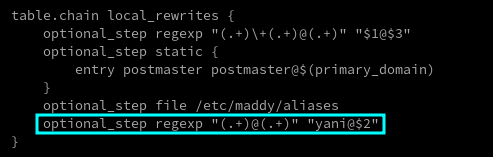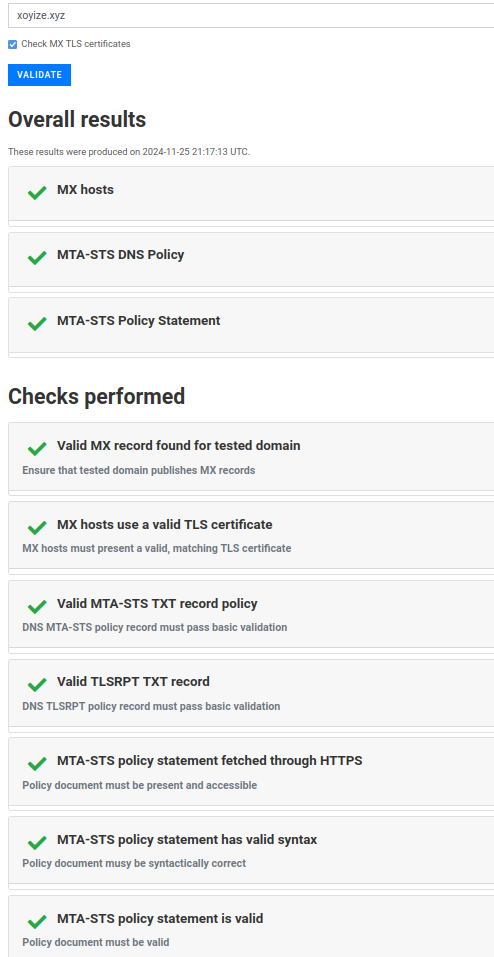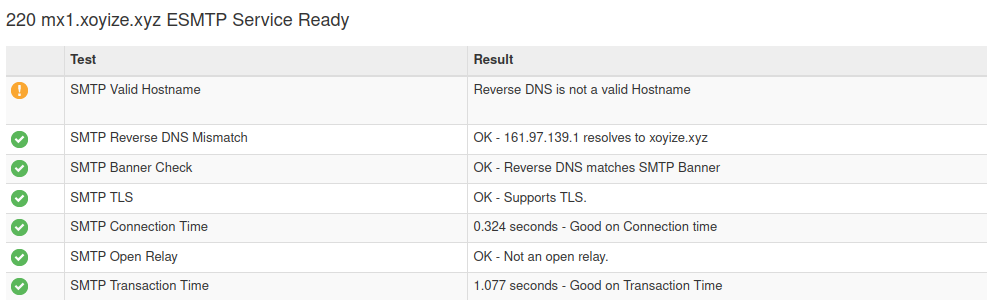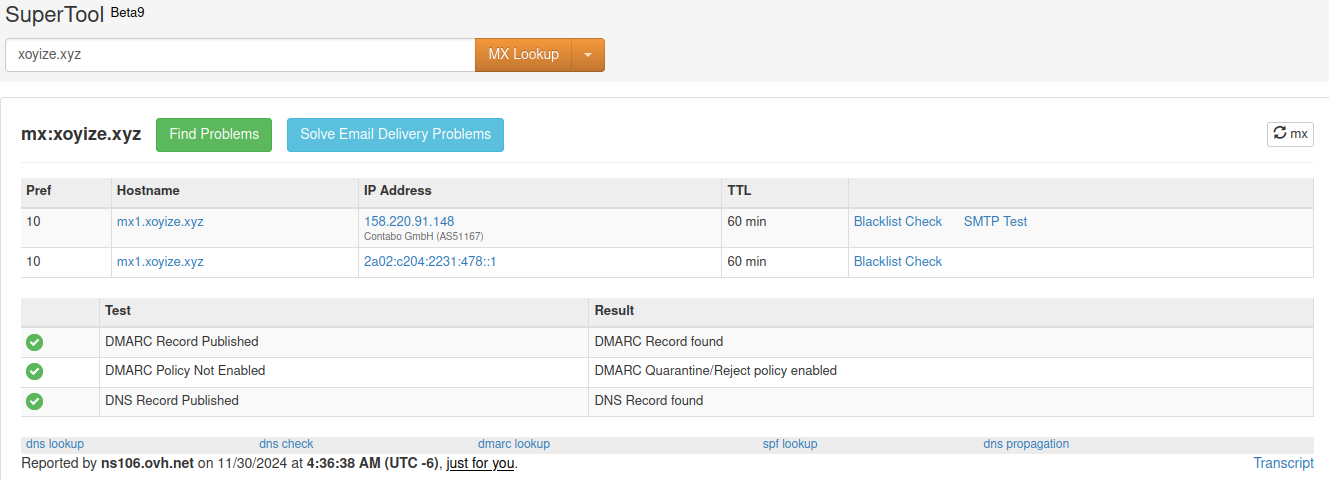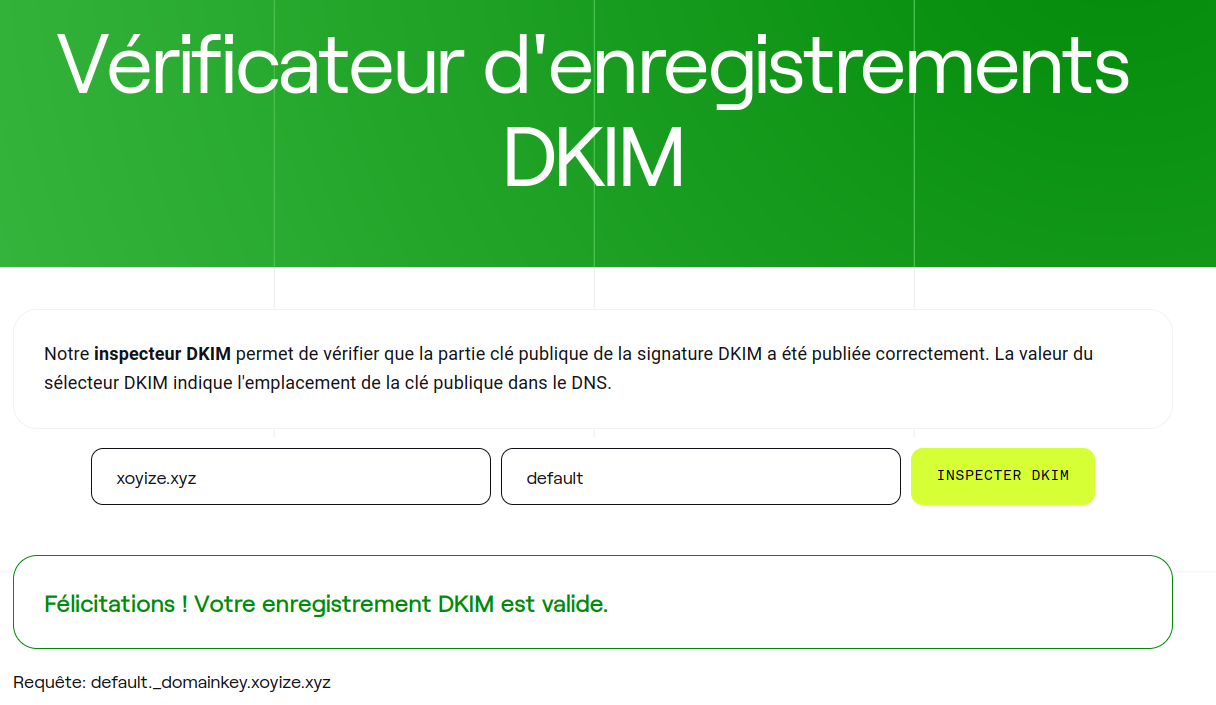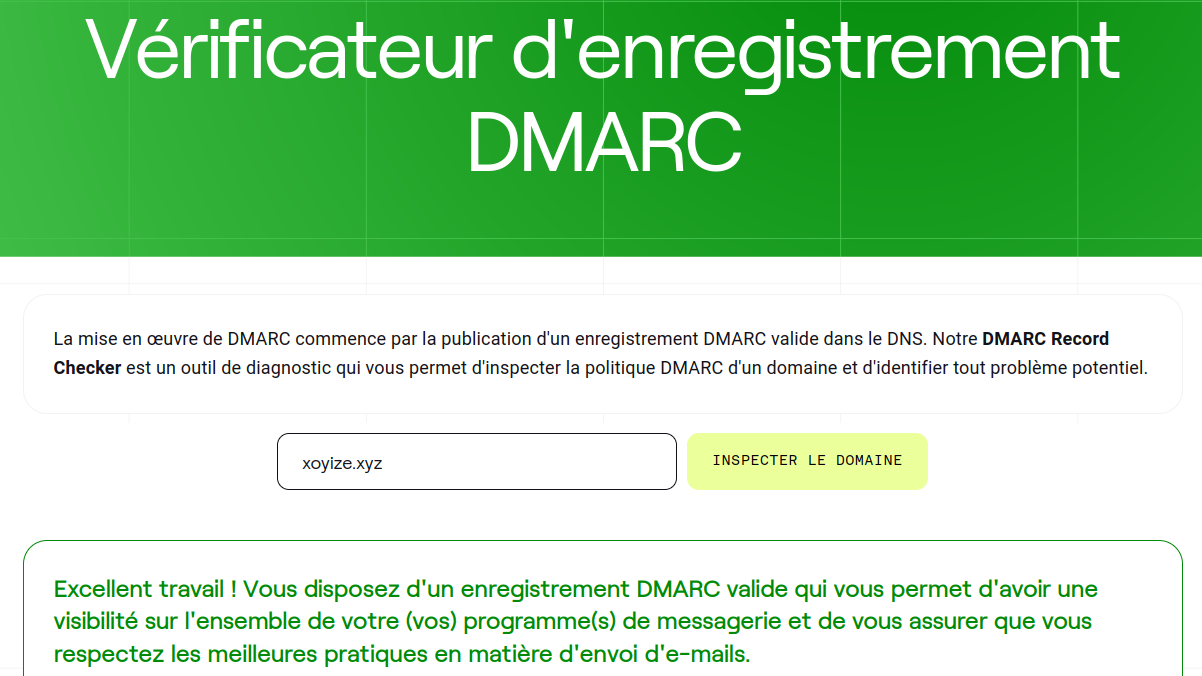Afficher/cacher Sommaire
Caddy est un serveur web open source écrit en go avec mise en place de certificat SSL automatique.
Maddy Mail Server est un serveur de messagerie open source qui gère les domaines xoyize.xyz cinay.eu yanfi.net et ouestline.xyz
![]()
VPS 1 NVMe
4 vCPU Cores
6 GB RAM
100 GB NVMe
1 Snapshot
Location: Portsmouth ![]()
IP: 158.220.91.148
IPv6: 2a02:c204:2231:478::1
OS: Debian 12
Debian 12 (bookworm)
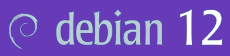
On se connecte en root sur le VPS
ssh root@158.220.91.148
Le terminal
Linux vmi1628819.contaboserver.net 6.1.0-10-amd64 #1 SMP PREEMPT_DYNAMIC Debian 6.1.37-1 (2023-07-03) x86_64
_____
/ ___/___ _ _ _____ _ ___ ___
| | / _ \| \| |_ _/ \ | _ )/ _ \
| |__| (_) | .` | | |/ _ \| _ \ (_) |
\____\___/|_|\_| |_/_/ \_|___/\___/
Welcome!
This server is hosted by Contabo. If you have any questions or need help,
please don't hesitate to contact us at support@contabo.com.
Mise à jour + Réseau IPV6
Les commandes
apt update && apt upgrade -y # Mise à jour
apt autoremove -y # supprimer les paquets inutilisés
apt install rsync curl tmux jq figlet git tree -y # Quelques outils
enable_ipv6 # Activation ipv6
reboot # redémarrage
se reconnecter ssh
ssh root@158.220.91.148
Vérifier l’adressage : ip a
1: lo: <LOOPBACK,UP,LOWER_UP> mtu 65536 qdisc noqueue state UNKNOWN group default qlen 1000
link/loopback 00:00:00:00:00:00 brd 00:00:00:00:00:00
inet 127.0.0.1/8 scope host lo
valid_lft forever preferred_lft forever
inet6 ::1/128 scope host noprefixroute
valid_lft forever preferred_lft forever
2: eth0: <BROADCAST,MULTICAST,UP,LOWER_UP> mtu 1500 qdisc fq_codel state UP group default qlen 1000
link/ether 00:50:56:56:eb:8b brd ff:ff:ff:ff:ff:ff
altname enp0s18
altname ens18
inet 158.220.91.148/20 brd 158.220.95.255 scope global eth0
valid_lft forever preferred_lft forever
inet6 2a02:c204:2231:478::1/64 scope global
valid_lft forever preferred_lft forever
inet6 fe80::250:56ff:fe56:eb8b/64 scope link
valid_lft forever preferred_lft forever
Date et heure + Synchro
Activer le fuseau Europe/Paris
timedatectl set-timezone Europe/Paris
Horloge système synchronisée : timedatectl
Local time: Sat 2024-11-30 08:03:51 CET
Universal time: Sat 2024-11-30 07:03:51 UTC
RTC time: Sat 2024-11-30 07:03:51
Time zone: Europe/Paris (CET, +0100)
System clock synchronized: yes
NTP service: active
RTC in local TZ: no
Reconfigurer locales
Activer uniquement en_US.UTF-8 et fr_FR.UTF-8
dpkg-reconfigure locales
Default en_US.UTF-8
Generating locales (this might take a while)...
en_US.UTF-8... done
fr_FR.UTF-8... done
Generation complete.
Reverse DNS
Activer le reverse DNS IPV4 et IPV6 pour le domaine xoyaz.xyz : Control panel → Reverse DNS management
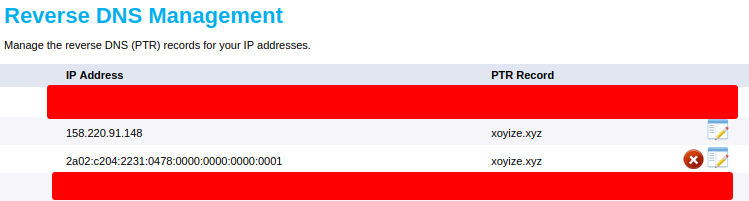
Désactiver VNC: Your services → Manage → VPS Control → Manage → Disable VNC et valider par un clic sur Disable
Un reboot de la machine est obligatoire pour la prise en compte
Motd
Motd
rm /etc/motd && nano /etc/motd
__ __ ___ ___ ___ _ _ _ ___
\ \ / /| _ \/ __| | \ ___ | |__ (_) __ _ _ _ / ||_ )
\ V / | _/\__ \ | |) |/ -_)| '_ \| |/ _` || ' \ | | / /
\_/ |_| |___/ |___/ \___||_.__/|_|\__,_||_||_| |_|/___|
___ _ _ _ _ _ _ __
| _ \ ___ _ _ | |_ ___ _ __ ___ _ _ | |_ | |_ | | | || |/ /
| _// _ \| '_|| _|(_-<| ' \ / _ \| || || _|| ' \ | |_| || ' <
|_| \___/|_| \__|/__/|_|_|_|\___/ \_,_| \__||_||_| \___/ |_|\_\
_ ___ ___ ___ ___ __ ___ _ _ _ _ ___
/ || __|( _ ) |_ )|_ )/ \ / _ \/ | / || | | ( _ )
| ||__ \/ _ \ _ / / / /| () |_\_, /| | _ | ||_ _|/ _ \
|_||___/\___/(_)/___|/___|\__/(_)/_/ |_|(_)|_| |_| \___/
Modifier hostname
hostnamectl set-hostname xoyize.xyz
hostnamectl
Static hostname: xoyize.xyz
Icon name: computer-vm
Chassis: vm 🖴
Machine ID: 3a11b621fd7febb8779d5928674ab56a
Boot ID: 2a69bd7a60844a6db206b6b27183504d
Virtualization: kvm
Operating System: Debian GNU/Linux 12 (bookworm)
Kernel: Linux 6.1.0-28-amd64
Architecture: x86-64
Hardware Vendor: QEMU
Hardware Model: Standard PC _i440FX + PIIX, 1996_
Firmware Version: rel-1.16.1-0-g3208b098f51a-prebuilt.qemu.org
Ajout ip au fichier hosts
nano /etc/hosts
127.0.0.1 localhost xoyize.xyz
Créer un utilisateur
Après s’être connecté en tant qu’utilisateur root, créer le premier utilisateur :
adduser xouser
Ajout de l'utilisateur « xouser » ...
Ajout du nouveau groupe « xouser » (1000) ...
Ajout du nouvel utilisateur « xouser » (1000) avec le groupe « xouser » (1000) ...
Création du répertoire personnel « /home/xouser » ...
Copie des fichiers depuis « /etc/skel » ...
Nouveau mot de passe :
Retapez le nouveau mot de passe :
passwd : mot de passe mis à jour avec succès
Modifier les informations associées à un utilisateur pour xouser
Entrer la nouvelle valeur, ou appuyer sur ENTER pour la valeur par défaut
NOM []:
Numéro de chambre []:
Téléphone professionnel []:
Téléphone personnel []:
Autre []:
Cette information est-elle correcte ? [O/n]
Ajout du nouvel utilisateur « xouser » aux groupes supplémentaires « users » ...
Ajout de l'utilisateur « xouser » au groupe « users » ...
Ajout à sudoers
apt install sudo # installer sudo
#
echo "xouser ALL=(ALL) NOPASSWD: ALL" >> /etc/sudoers.d/xouser
Pour lire le journal système
sudo usermod -a -G adm $USER
OpenSSH, clé et script

connexion avec clé
sur l'ordinateur de bureau
Générer une paire de clé curve25519-sha256 (ECDH avec Curve25519 et SHA2) pour une liaison SSH avec le serveur.
ssh-keygen -t ed25519 -o -a 100 -f ~/.ssh/xoyize-ed25519
Envoyer les clés publiques sur le serveur KVM
ssh-copy-id -i ~/.ssh/xoyize-ed25519.pub xouser@158.220.91.148
sur le serveur KVM On se connecte
ssh xouser@158.220.91.148
Modifier la configuration serveur SSH dans le VPS
sudo nano /etc/ssh/sshd_config
Ajouter
Port = 55148
PasswordAuthentication no
PermitRootLogin no
ClientAliveInterval 60
Relancer le serveur
sudo systemctl restart sshd
Test connexion
ssh -p 55148 -i ~/.ssh/xoyize-ed25519 xouser@158.220.91.148
Historique de la ligne de commande
Ajoutez la recherche d’historique de la ligne de commande au terminal Se connecter en utilisateur debian Tapez un début de commande précédent, puis utilisez shift + up (flèche haut) pour rechercher l’historique filtré avec le début de la commande.
# Global, tout utilisateur
echo '"\e[1;2A": history-search-backward' | sudo tee -a /etc/inputrc
echo '"\e[1;2B": history-search-forward' | sudo tee -a /etc/inputrc
Parefeu
Installation Debian / Ubuntu
sudo apt install ufw
Les règles
sudo ufw allow 55148/tcp # port SSH
sudo ufw allow https # port 443
# Ouvrir les ports 25,587 et 993 pour le serveur messagerie
sudo ufw allow 25
sudo ufw allow 587
sudo ufw allow 993
Activer le parefeu
sudo ufw enable
Command may disrupt existing ssh connections. Proceed with operation (y|n)? y
Firewall is active and enabled on system startup
Vérifier : sudo ufw status
Status: active
To Action From
-- ------ ----
55139/tcp ALLOW Anywhere
443 ALLOW Anywhere
25 ALLOW Anywhere
587 ALLOW Anywhere
993 ALLOW Anywhere
55139/tcp (v6) ALLOW Anywhere (v6)
443 (v6) ALLOW Anywhere (v6)
25 (v6) ALLOW Anywhere (v6)
587 (v6) ALLOW Anywhere (v6)
993 (v6) ALLOW Anywhere (v6)
Fournisseur DNS domaine xoyize.xyz

Modifier les enregistrements DNS A et AAAA chez le fournisseur de domaine OVH
IP: 158.220.91.148
IPv6: 2a02:c204:2231:478::1
Zone DNS domaine xoyize.xyz et MX mx1.xoyize.xyz
$TTL 3600
@ IN SOA dns106.ovh.net. tech.ovh.net. (2024113005 86400 3600 3600000 60)
IN NS ns106.ovh.net.
IN NS dns106.ovh.net.
IN MX 10 mx1
IN A 158.220.91.148
IN AAAA 2a02:c204:2231:478::1
* IN A 158.220.91.148
* IN AAAA 2a02:c204:2231:478::1
mx1 IN A 158.220.91.148
mx1 IN AAAA 2a02:c204:2231:478::1
joker(*) pour tous les sous-domaines
Cockpit
Cockpit est une interface d’administration de serveur interactive.
Installation
sudo apt install cockpit
Caddy serveur

Installer caddy
# Prérequis
sudo apt update -y
sudo apt install libcap2-bin libnss3-tools wget tar -y
# Versions : https://github.com/caddyserver/caddy/releases
wget https://github.com/caddyserver/caddy/releases/download/v2.9.0/caddy_2.9.0_linux_amd64.tar.gz
# Décompresser
tar xvf caddy_2.9.0_linux_amd64.tar.gz
# Déplacer le binaire
sudo mv caddy /usr/local/bin/
# utilisateur restreint nommé caddy
sudo useradd --shell /bin/false --home-dir /etc/caddy --system caddy
# configuration dans le répertoire .config, et les certificats dans le répertoire .local + log
sudo mkdir -p /etc/caddy/.config /etc/caddy/.local /var/log/caddy
# Modifier la propriété des répertoires
sudo chown -R caddy: /etc/caddy /var/log/caddy
# Lorsque vous exécutez un logiciel en tant qu’utilisateur non root
# Linux interdit à ces processus d’écouter des numéros de port inférieurs à 1024
# Contourner cette restriction et exécuter Caddy en toute sécurité en tant qu’utilisateur non root
sudo setcap cap_net_bind_service+ep /usr/local/bin/caddy
Afficher version : caddy --version
v2.9.0 h1:rteY8N18LsQn+2KVk6R10Vg/AlNsID1N/Ek9JLjm2yE=
Service caddy
Créer le service caddy.service
sudo nano /etc/systemd/system/caddy.service
[Unit]
Description=Caddy web server
After=network-online.target
[Service]
User=caddy
Group=caddy
Type=exec
WorkingDirectory=/var/caddy/www
ExecStart=/usr/local/bin/caddy run --config /etc/caddy/Caddyfile
ExecReload=/usr/local/bin/caddy reload --config /etc/caddy/Caddyfile
ExecStop=/usr/local/bin/caddy stop
LimitNOFILE=1048576
LimitNPROC=512
PrivateTmp=true
PrivateDevices=true
ProtectHome=true
ProtectSystem=strict
ReadWritePaths=/etc/caddy/.local /etc/caddy/.config /var/log
CapabilityBoundingSet=CAP_NET_BIND_SERVICE
AmbientCapabilities=CAP_NET_BIND_SERVICE
NoNewPrivileges=true
[Install]
WantedBy=multi-user.target
Noter , répertoire par défaut : /var/caddy/www
xoyize.xyz - index.html
Créer dossier www (WorkingDirectory=/var/caddy/www/xoyize.xyz), y ajouter un fichier index.html
sudo mkdir -p /var/caddy/www/xoyize.xyz
sudo touch /var/caddy/www/xoyize.xyz/index.html
echo "<h1>Serveur caddy xoyize.xyz</h1><h2>Dossier /var/caddy/www/xoyize.xyz/</h2>" | sudo tee -a /var/caddy/www/xoyize.xyz/index.html
Configuration Caddyfile
Créer fichier de configuration
sudo nano /etc/caddy/Caddyfile
xoyize.xyz {
root xoyize.xyz
encode gzip
file_server
}
Premier lancement, on recharge
sudo systemctl daemon-reload
On active et lance le service caddy
sudo systemctl enable caddy --now
On vérifie sur le lien https://xoyize.xyz
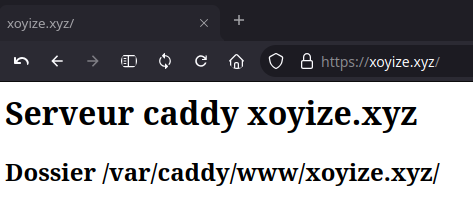
Maddy Mail Server mx1.xoyize.xyz

Maddy Mail Server met en œuvre toutes les fonctionnalités requises pour faire fonctionner un serveur de courrier électronique. Il peut envoyer des messages via SMTP (fonctionne comme MTA), accepter des messages via SMTP (fonctionne comme MX) et stocker des messages tout en y donnant accès via IMAP. En outre, il met en œuvre des protocoles auxiliaires qui sont obligatoires pour assurer une sécurité raisonnable du courrier électronique (DKIM, SPF, DMARC, DANE, MTA-STS).
Il remplace Postfix, Dovecot, OpenDKIM, OpenSPF, OpenDMARC et d’autres encore par un seul démon avec une configuration uniforme et un coût de maintenance minimal.
Installation
Mise en place un serveur de messagerie utilisant maddy
Prérequis :
- Serveur Debian 12
- Vérifier que le fournisseur d’accès internet ne bloque pas le trafic SMTP port TCP 25
- Depuis un poste externe :
sudo nmap -sS -p25 158.220.91.148
- Depuis un poste externe :
- Vérifier que le fournisseur d’accès internet ne bloque pas le trafic SMTP port TCP 25
Starting Nmap 7.95 ( https://nmap.org ) at 2024-11-30 09:27 CET
Nmap scan report for xoyize.xyz (158.220.91.148)
Host is up (0.0082s latency).
PORT STATE SERVICE
25/tcp filtered smtp
Nmap done: 1 IP address (1 host up) scanned in 0.43 seconds
* Vérifier le DNS Reverse IPV4 xoyize.xyz (activation chez le fournisseur de VPS)
dig -x 158.220.91.148 +short # --> xoyize.xyz.
dig -x 2a02:c204:2231:478::1 +short # --> xoyize.xyz.
- Domaine OVH : xoyize.xyz
- Protection DNS contre le transfert
- DNSSEC activé
Utilisation image préconstruite (Linux, amd64)
Disponible sur GitHub ou maddy.email/builds.
Archive au format zst, installer l’outil si besoin (est installé par défaut sur debian 12):
sudo apt install zstd
Téléchargement et décompression
# Téléchargement
wget https://github.com/foxcpp/maddy/releases/download/v0.7.1/maddy-0.7.1-x86_64-linux-musl.tar.zst
# décompression
tar -I zstd -xvf maddy-0.7.1-x86_64-linux-musl.tar.zst
Contenu archive
./maddy-0.7.1-x86_64-linux-musl/
./maddy-0.7.1-x86_64-linux-musl/maddy
./maddy-0.7.1-x86_64-linux-musl/systemd/
./maddy-0.7.1-x86_64-linux-musl/systemd/maddy.service
./maddy-0.7.1-x86_64-linux-musl/systemd/maddy@.service
./maddy-0.7.1-x86_64-linux-musl/maddy.conf
Copier l’exécutable maddy que vous pouvez copier dans /usr/local/bin
sudo cp maddy-0.7.1-x86_64-linux-musl/maddy /usr/local/bin/
Configuration système
distribution basée sur systemd
On a utilisé une archive préconstruite, copiez manuellement systemd/*.service dans /etc/systemd/system
sudo cp maddy-0.7.1-x86_64-linux-musl/systemd/*.service /etc/systemd/system/
Vous devez recharger la configuration du gestionnaire de service pour rendre le service disponible
sudo systemctl daemon-reload
En outre, vous devez créer l’utilisateur et le groupe maddy (maddy ne s’exécute jamais en tant que root)
sudo useradd -mrU -s /sbin/nologin -d /var/lib/maddy -c "maddy mail server" maddy
Créer le répertoire et copier le fichier de configuration
sudo mkdir -p /etc/maddy
sudo cp maddy-0.7.1-x86_64-linux-musl/maddy.conf /etc/maddy/
Nom hôte + domaine
- Si vous installez un très petit serveur de messagerie, vous pouvez utiliser xoyize.xyz dans les deux champs.
- Cependant, pour faciliter une future migration de service, il est recommandé d'utiliser une entrée DNS séparée à cet effet. Il s’agit généralement de mx1.xoyize.xyz, mx2, etc. Vous pouvez bien sûr utiliser un autre sous-domaine, par exemple : smtp1.xoyize.xyz. Un serveur de basculement de courrier électronique sera possible si vous transférez mx2.xoyize.xyz vers un autre serveur (à condition que vous le configuriez pour gérer votre domaine).
Ouvrir /etc/maddy/maddy.conf
$(hostname) = mx1.xoyize.xyz
$(primary_domain) = xoyize.xyz
$(local_domains) = $(primary_domain)
Si vous souhaitez gérer plusieurs domaines, vous devez toujours en désigner un comme “primaire”.
Ajoutez tous les autres domaines à la ligne local_domains
$(local_domains) = $(primary_domain) example.com other.example.com
Certificat TLS mx1.xoyize.xyz
Une chose qui ne peut pas être configurée automatiquement, ce sont les certificats TLS (/etc/maddy/maddy.conf).
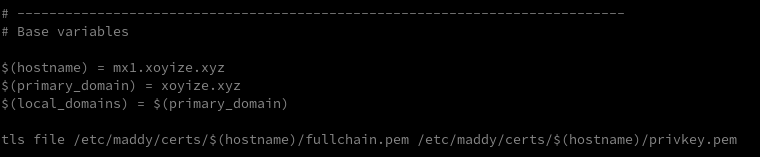
Créer le dossier de stockage des certificats
sudo mkdir -p /etc/maddy/certs/mx1.xoyize.xyz
sudo chown $USER:root /etc/maddy/certs/mx1.xoyize.xyz # pour écriture dess certificats par acme
ACME.sh
Création des certificats (Serveur , installer et renouveler les certificats SSL Let’s encrypt via Acme)
acme.sh --dns dns_ovh --server letsencrypt --issue --keylength ec-384 -d 'mx1.xoyize.xyz'
Si vous utilisez acme.sh pour gérer vos certificats, vous pouvez simplement exécuter
acme.sh --ecc --install-cert -d 'mx1.xoyize.xyz' \
--key-file /etc/maddy/certs/mx1.xoyize.xyz/privkey.pem \
--fullchain-file /etc/maddy/certs/mx1.xoyize.xyz/fullchain.pem
Problème de lecture des certificats par le daemon maddy, malgré l'utilisation des ACL !!! + problème de renouvellement des certificats car aucun shell ne peut être exécuté !!!
Vous devez vous assurer que maddy peut les lire lorsqu’il tourne en tant qu’utilisateur non privilégié (maddy ne tourne jamais en tant que root, même au démarrage), une façon de le faire est d’utiliser les ACLs
sudo apt install acl # si non installé
sudo setfacl -R -m g:maddy:rwx /etc/maddy/certs/mx1.xoyize.xyz
maddy recharge les certificats TLS à partir du disque une fois par minute, de manière à ce qu’il remarque le renouvellement. Il est possible de forcer le rechargement via systemctl reload maddy
Tâche pour le renouvellemnt des certificats mx1.xoyize.xyz
45 01 * * * "$HOME/.acme.sh"/acme.sh --cron --home "$HOME/.acme.sh" --renew-hook "$HOME/.acme.sh/acme.sh --ecc --install-cert -d 'mx1.xoyize.xyz' --key-file /etc/maddy/certs/mx1.xoyize.xyz/privkey.pem --fullchain-file /etc/maddy/certs/mx1.xoyize.xyz/fullchain.pem"
Première exécution
Installer les outils net
sudo apt-get install net-tools
On vérifie si un service est en écoute sur le port 25
# Ecoute sur le port 25 ?
sudo ss -ltnp | grep -w ':25'
# si un service écoute sur le port 25
# supprimer bind qui écoute sur le port 25 et redémarrer
sudo apt purge bind* -y
sudo systemctl reboot
lancer et activer maddy
sudo systemctl enable maddy --now
maddy initie le répertoire /var/lib/maddy/ et génère la clé DKIM
sudo systemctl status maddy
Les informations
● maddy.service - maddy mail server
Loaded: loaded (/etc/systemd/system/maddy.service; enabled; preset: enabled)
Drop-In: /run/systemd/system/service.d
└─zzz-lxc-service.conf
Active: active (running) since Wed 2024-11-20 15:26:48 CET; 1min 48s ago
Docs: man:maddy(1)
man:maddy.conf(5)
https://maddy.email
Main PID: 221 (maddy)
Status: "Listening for incoming connections..."
Tasks: 6 (limit: 525)
Memory: 8.6M
CPU: 334ms
CGroup: /system.slice/maddy.service
└─221 /usr/local/bin/maddy run
nov. 20 15:26:48 xoyize.xyz maddy[221]: table.file: ignoring non-existent file: /etc/maddy/aliases
nov. 20 15:26:48 xoyize.xyz maddy[221]: smtp: listening on tcp://0.0.0.0:25
nov. 20 15:26:48 xoyize.xyz maddy[221]: modify.dkim: generating a new rsa2048 keypair...
nov. 20 15:26:48 xoyize.xyz maddy[221]: modify.dkim: generated a new rsa2048 keypair, private key is in dkim_keys/xoyize.xyz_default.key, TXT record with public key is in dkim_keys/xoyize.xyz_default.dns,
nov. 20 15:26:48 xoyize.xyz maddy[221]: put its contents into TXT record for default._domainkey.xoyize.xyz to make signing and verification work
nov. 20 15:26:48 xoyize.xyz maddy[221]: submission: listening on tls://0.0.0.0:465
nov. 20 15:26:48 xoyize.xyz maddy[221]: submission: listening on tcp://0.0.0.0:587
nov. 20 15:26:48 xoyize.xyz maddy[221]: imap: listening on tls://0.0.0.0:993
nov. 20 15:26:48 xoyize.xyz maddy[221]: imap: listening on tcp://0.0.0.0:143
nov. 20 15:26:48 xoyize.xyz systemd[1]: Started maddy.service - maddy mail server.
DKIM, DMARC, MTA-STS et TLS(DANE)
DKIM
L’enregistrement DKIM est un enregistrement TXT modifié qui ajoute des signatures cryptographiques à vos messages électroniques. Vous ajoutez un enregistrement DKIM à votre système de nom de domaine (DNS), et il contient la cryptographie à clé publique utilisée par le serveur de messagerie récepteur pour authentifier un message.
Et la dernière, la clé DKIM, est un peu délicate. maddy a généré une clé pour vous lors du premier démarrage.
Vous pouvez la trouver dans /var/lib/maddy/dkim_keys/xoyize.xyz_default.dns
Vous devez la mettre dans un enregistrement TXT pour le domaine default._domainkey.xoyize.xyz
default._domainkey IN TXT "v=DKIM1; k=rsa; p=MIIBIjANBgkqhkiG9w0BAQEFAAOCAQ8AMII...hQIDAQAB"
DMARC
Définir sa politique de sécurité DMARC !
La politique de sécurité DMARC consiste à dire aux serveurs distants (qui sont capables d’interpréter ces politiques) quoi faire en cas de non-conformité d’un email. À ce jour, il n’existe que TROIS valeurs possibles qui s’appliqueront au domaine où DMARC sera implémenté (p=) ou à tous ses sous-domaines (sp=) :
- La policy none (ou p=none) : Aucun traitement de l’email non-conforme ne sera fait, l’email pourra être délivré en boite de réception ou en spam.
- La policy quarantine (ou p=quarantine) : L’email non-conforme sera délivré en courrier indésirable.
- La policy reject (p=reject) : L’email non-conforme ne sera pas délivré et un bounce sera envoyé à l’expéditeur.
Toute autre déclaration de policy amènera chez les FAI / Webmails des comportements différents :
- Gmail : Transforme la valeur existante par none (dmarc=pass p=NONE sp=NONE) ;
- Microsoft : Produit comme résultat une erreur permanente (dmarc=permerror) ;
- Yahoo : Produit un résultat inconnu (dmarc=unknown) ;
- La Poste : Ignore l’enregistrement (dmarc=none reason= »No policy found »).
Ces politiques ne sont pas enregistrées sous forme de phrases lisibles par l’homme, mais plutôt sous forme de commandes lisibles par la machine afin que les services de messagerie puissent les interpréter automatiquement. Cette politique DMARC ressemblerait en fait à ceci :
politique de sécurité valide pour un enregistrement DMARC
v=DMARC1; p=quarantine; rua=mailto:postmaster@xoyize.xyz;
Politique DMARC xoyize.xyz
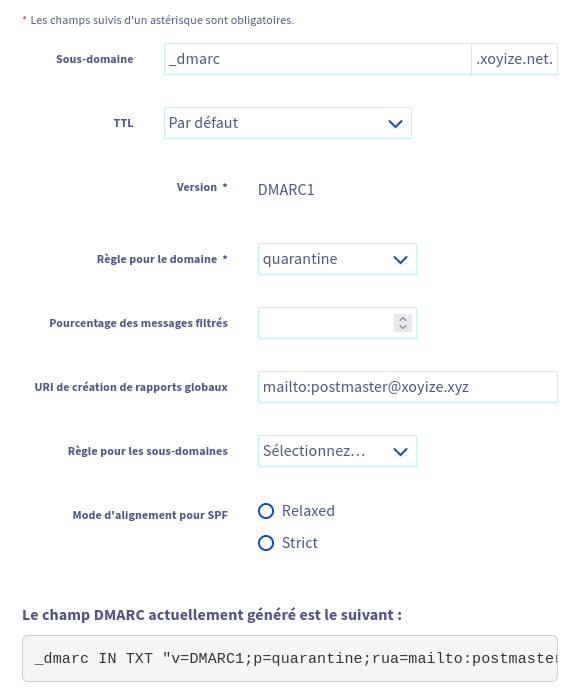
_dmarc IN TXT "v=DMARC1; p=quarantine; rua=mailto:postmaster@xoyize.xyz"
MTA-STS
Prérequis, caddy ou nginx installé
Le MTA-STS, comme son nom l’indique, est un protocole qui permet le transport crypté de messages entre deux serveurs de messagerie SMTP. MTA-STS spécifie aux serveurs d’envoi que les courriers électroniques ne doivent être envoyés que par une connexion cryptée TLS, et ne doivent pas être délivrés du tout dans le cas où une connexion sécurisée n’est pas établie via la commande STARTTLS. En renforçant la sécurité des courriers électroniques en transit, MTA-STS contribue à atténuer les attaques de type “Man-In-The-Middle” (MITM) telles que les attaques de déclassement SMTP et les attaques de spoofing DNS.
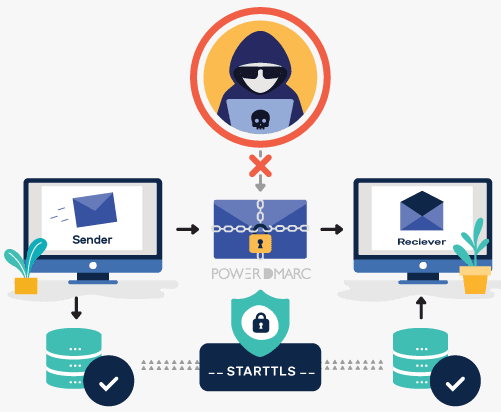
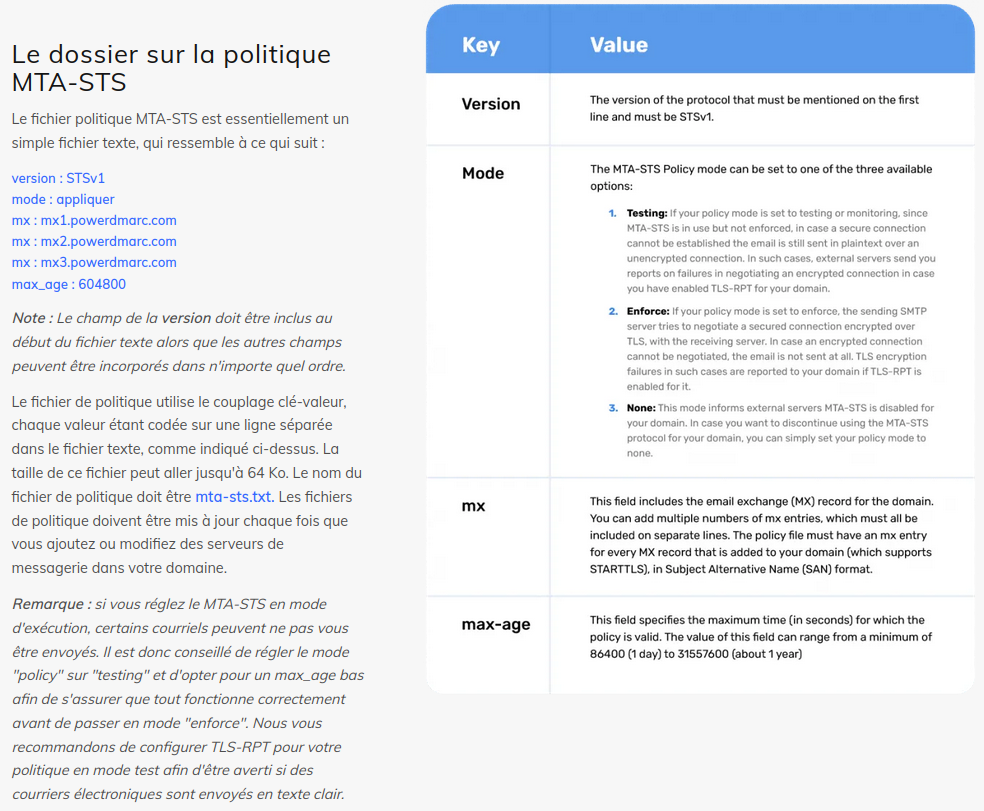
Créer le dossier
sudo mkdir -p /var/caddy/www/.well-known
Enregistrement MTA-STS DNS domaine xoyize.xyz
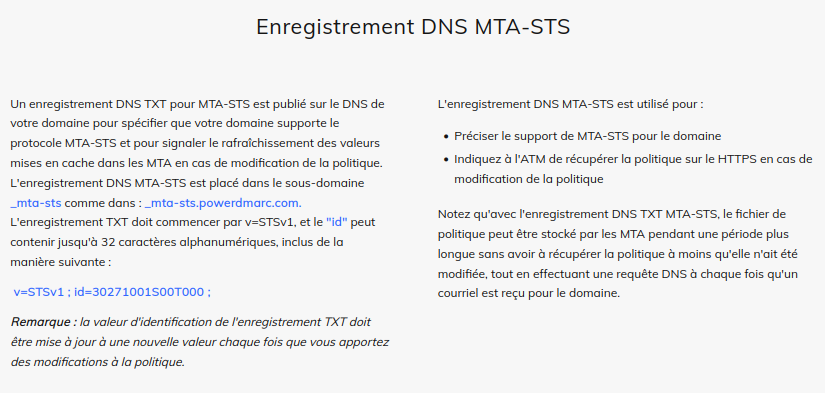
; Mark domain as MTA-STS compatible
_mta-sts.xoyize.xyz. TXT "v=STSv1; id=8E5bpv87mdL4Jd3AL65Czp4DHbF7W6ky;"
; and request reports about failures to be sent to postmaster@xoyize.xyz
_smtp._tls.xoyize.xyz. TXT "v=TLSRPTv1;rua=mailto:postmaster@xoyize.xyz"
Stratégie pour serveur de messagerie xoyize.xyz
- version: La version du protocole du fichier. Au moment de la rédaction de ce document, il doit s’agir de STSv1.
- mode: Il s’agit du mode de la politique. Les valeurs disponibles sont testing, enforce, ou none.
- testing: Les expéditeurs enverront vos rapports (TLSRPT) indiquant les échecs d’application de la politique. Cela nécessite que TLSRPT soit également implémenté pour fonctionner. Les échecs de connexion TLS ne seront pas bloqués, tout en étant capable de recevoir des rapports.
- enforce: Les serveurs de messagerie expéditeurs qui prennent en charge MTA STS ne délivreront pas de courrier à votre domaine lorsque l’authentification du certificat échoue, ou ne peut pas négocier TLS. Des rapports sur ces échecs sont également envoyés.
- none: Les expéditeurs traiteront le domaine comme s’il n’avait pas de politique active. Cela désactive effectivement le MTA STS.
- mx: Les enregistrements MX pour le domaine. Ils doivent correspondre aux enregistrements MX publiés dans le DNS de votre domaine. Vous pouvez spécifier le FQDN ou un hôte joker (mx : mail.example.org ou mx : *.example.org). Assurez-vous que chaque enregistrement MX est ajouté sur sa propre ligne dans le fichier de stratégie.
- max_age: La durée de vie maximale de la politique exprimée en secondes. Cela représente la durée pendant laquelle un expéditeur mettrait en cache la politique du domaine. Il est recommandé d’utiliser une valeur équivalente à plusieurs semaines ou plus, mais ne dépassant pas 31557600 (environ 1 an).
Pour le domaine xoyize.xyz
A- caddy
Quoi qu’il en soit, une fois que j’ai utilisé la directive respond de Caddy, il était facile de l’utiliser pour servir mon fichier de politique MTA-STS très pratique !
Il suffit d’ajouter ce nouveau bloc Server à votre fichier Caddy :
mta-sts.xoyize.xyz {
respond "version: STSv1
mode: testing
mx: mx1.xoyize.xyz
max_age: 86401"
header Content-Type "text/plain; charset=utf-8"
}
Ce simple bloc serveur vous permettra d’obtenir un certificat HTTPS brillant, de rediriger tous les visiteurs HTTP vers HTTPS, et de fournir aux demandeurs votre fichier de politique MTA. (Évidemment, remplacez mon nom de domaine et mes entrées MX par les vôtres).
Les observateurs attentifs remarqueront que le fichier de politique MTA-STS devrait être hébergé à l’adresse https://mta-sts.xoyize.xyz/.well-known/mta-sts.txt… mais c’est là toute l’élégance de la directive Respond de Caddy : où que vous alliez sur mta-sts.xoyize.xyz, vous obtiendrez exactement la même réponse !
https://mta-sts.xoyize.xyz/.well-known/mta-sts.txt
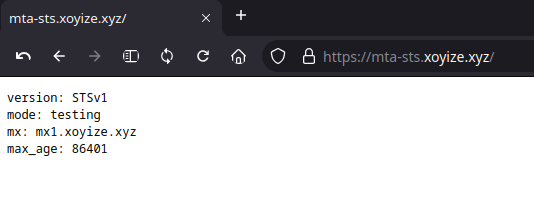
MTA-STS Checker - Check MTA-STS Record
B - nginx
Fichier /var/caddy/www/.well-known/mta-sts.txt
version : STSv1
mode : testing
max_age : 604800
mx : mx1.xoyize.xyz
Mise en forme pour affichage navigateur
version: STSv1\r\nmode: testing\r\nmx: xoyize.xyz\r\nmax_age: 604800\r\n
fichier configuration /etc/nginx/conf.d/mta-sts.conf
server {
listen 443 ssl http2;
listen [::]:443 ssl http2;
server_name mta-sts.xoyize.xyz;
root /var/caddy/www;
include /etc/nginx/conf.d/security.conf.inc;
location = /.well-known/mta-sts.txt {
default_type text/plain;
return 200 "version: STSv1\r\nmode: testing\r\nmx: mx1.xoyize.xyz\r\nmax_age: 604800\r\n";
}
}
Redémarrez NGINX (sudo systemctl reload nginx) et pointez le sous-domaine mta-sts vers le serveur NGINX via un enregistrement A ou !AAAA
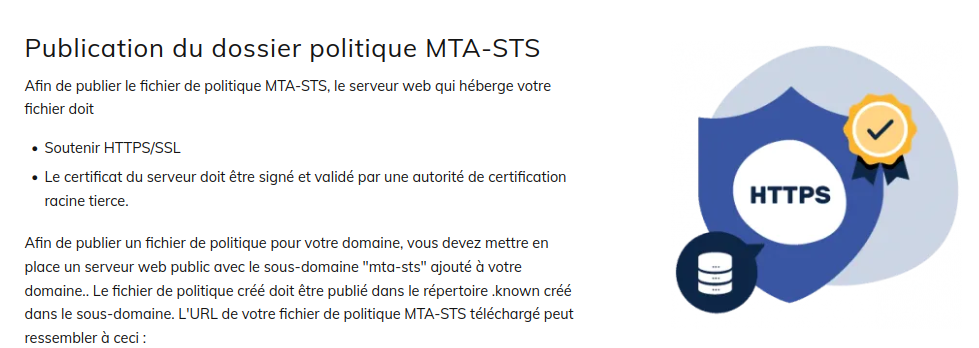
https://mta-sts.xoyize.xyz/.well-known/mta-sts.txt
TLSA (DANE)
Le résumé du RFC 6698 « The DNS-Based Authentication of Named Entities (DANE) Transport Layer Security (TLS) Protocol : TLSA”, dans lequel DANE est proposé, décrit assez bien ce qu’est DANE : « Les communications cryptées sur l’internet utilisent souvent le protocole TLS (Transport Layer Security), qui dépend de tiers pour certifier les clés utilisées. Ce document améliore cette situation en permettant aux administrateurs de noms de domaine de spécifier les clés utilisées dans les serveurs TLS de ce domaine. Cela nécessite des améliorations correspondantes dans le logiciel client TLS, mais aucun changement dans le logiciel serveur TLS ».
Il est également recommandé de définir un enregistrement TLSA (DANE). Utilisez https://www.huque.com/bin/gen_tlsa pour en générer un.
Copier/coller le contenu du certificat /etc/maddy/certs/mx1.xoyize.xyz/fullchain.pem, port sur 25, le protocole de transport sur “tcp” et le nom de domaine sur le nom d’hôte MX.
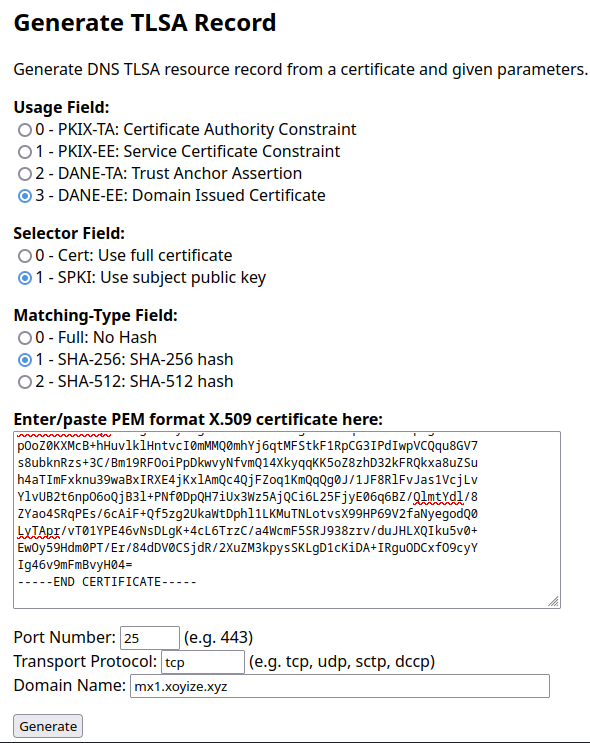
Et cliquer sur generate
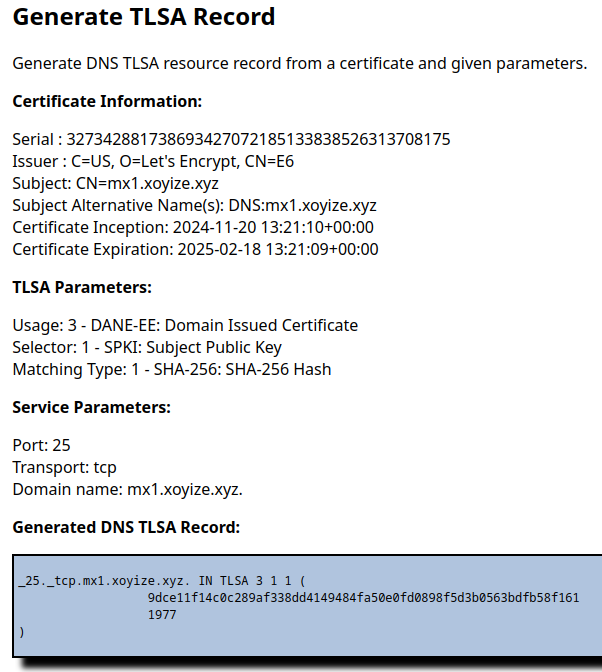
_25._tcp.mx1.xoyize.xyz. IN TLSA 3 1 1 (93f7192e5a9ebfd5d79eeaec632b03e6aef6502c0608bd14ec7f7895a6f327b0)
Ajouter une entrée TLSA à l’enregistrement DNS xoyize.xyz OVH
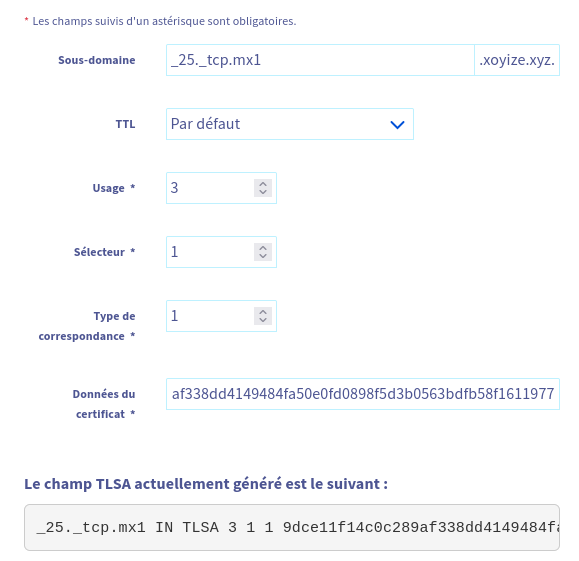
Test: dig _25._tcp.mx1.xoyize.xyz tlsa +dnssec +multi
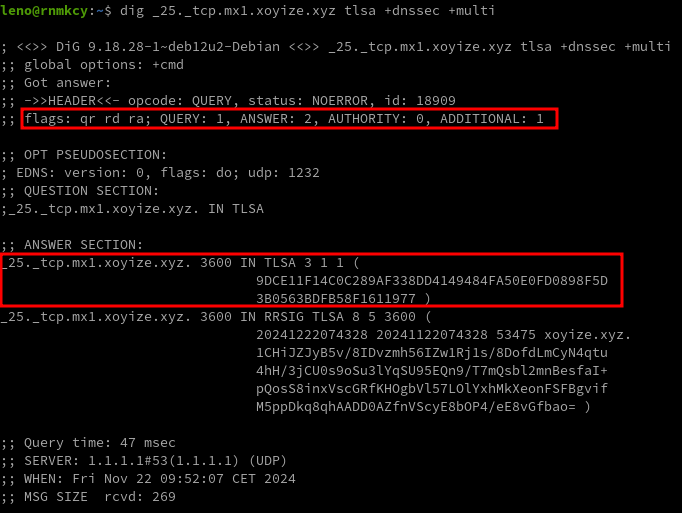
OVH DNS xoyize.xyz complet
DNS xoyize.xyz
$TTL 3600
@ IN SOA dns106.ovh.net. tech.ovh.net. (2024113009 86400 3600 3600000 60)
IN NS ns106.ovh.net.
IN NS dns106.ovh.net.
IN MX 10 mx1
IN A 158.220.91.148
IN AAAA 2a02:c204:2231:478::1
600 IN TXT "v=spf1 a mx -all"
IN CAA 128 issue "letsencrypt.org"
* IN A 158.220.91.148
* IN AAAA 2a02:c204:2231:478::1
_25._tcp.mx1 IN TLSA 3 1 1 93f7192e5a9ebfd5d79eeaec632b03e6aef6502c0608bd14ec7f7895a6f327b0
_dmarc IN TXT "v=DMARC1;p=quarantine;ruf=mailto:postmaster@xoyize.xyz;"
_mta-sts IN TXT "v=STSv1; id=8E5bpv87mdL4Jd3AL65Czp4DHbF7W6ky;"
_smtp._tls IN TXT "v=TLSRPTv1;rua=mailto:postmaster@xoyize.xyz"
default._domainkey IN TXT ( "v=DKIM1;k=rsa;p=MIIBIjANBgkq...ULdLrP3ghQIDAQAB;" )
mx1 IN A 158.220.91.148
mx1 IN AAAA 2a02:c204:2231:478::1
Comptes utilisateurs
Gestion base sqlite3 ou LLDAP
Comptes utilisateurs gérer par base sqlite3
Gestion sqlite3 (ACTIVE)
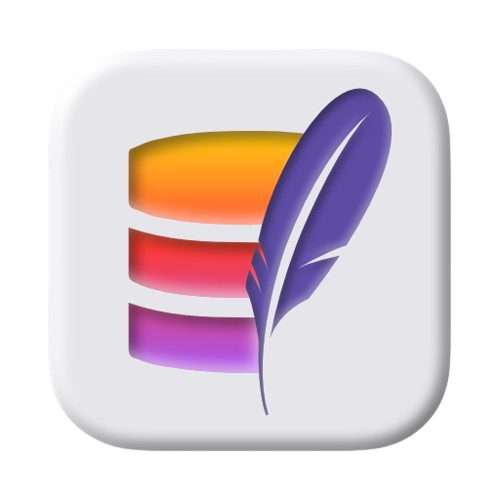
Contrairement à des logiciels comme postfix et dovecot, le serveur de messagerie maddy utilise par défaut des "utilisateurs virtuels", ce qui signifie qu’il ne se préoccupe pas des utilisateurs du système et n’en a pas connaissance.
Les boîtes aux lettres IMAP (“comptes”) et les identifiants d’authentification sont séparés.
Pour enregistrer les informations d’identification d’un utilisateur, utilisez la commande maddy creds create
sudo -u maddy maddy creds create xoyi@xoyize.xyz # on vous demande de saisir le mot de passe du compte
Notez que le nom d’utilisateur est une adresse électronique. Ceci est nécessaire car le nom d’utilisateur est utilisé pour autoriser l’accès IMAP et SMTP (à moins que vous ne configuriez des mappings personnalisés, non décrits ici).
Après avoir enregistré les informations d’identification de l’utilisateur, vous devez également créer un compte de stockage local
sudo -u maddy maddy imap-acct create xoyi@xoyize.xyz
Voilà, c’est fait. Vous avez maintenant votre première adresse électronique.
Lorsque vous vous authentifiez avec votre client de messagerie, n’oubliez pas que le nom d’utilisateur est “xoyi@xoyize.xyz”, et pas seulement “xoyi”.
L’exécution de maddy creds --help et maddy imap-acct --help peut s’avérer utile pour connaître les autres commandes.
Créer l’utilisateur postmaster sans shell ni home
sudo useradd xoyi
Notez que les comptes IMAP et les identifiants sont gérés séparément, mais que les noms d’utilisateur doivent correspondre par défaut pour que les choses fonctionnent.
Ajout utilisateur local linux au serveur de messagerie et le stockage local
sudo -u maddy maddy creds create xouser@xoyize.xyz # on vous demande de saisir le mot de passe du compte
sudo -u maddy maddy imap-acct create xouser@xoyize.xyz
Liste des utilisateurs : maddy creds list et des stockages : maddy imap-acct list
sudo -u maddy maddy creds list
xouser@xoyize.xyz
xoyi@xoyize.xyz
sudo -u maddy maddy imap-acct list
xoyi@xoyize.xyz
xouser@xoyize.xyz
OPTIONNEL
Le compte de soumission SMTP et le compte IMAP sont tous deux xoyi@xoyize.xyz, et non xoyi
Dans le table.chain par défaut, seul le courrier envoyé au compte existant sera accepté.
Si vous souhaitez que leno@xoyize.xyz reçoive tous les envois à une adresse inexistante, vous pouvez ajouter la ligne suivante au bloc local_rewrites de table.chain au fichier de configuration /etc/maddy/maddy.conf
optional_step regexp "(.+)@(.+)" "xoyi@$2"
table.chain après modification
La première règle redirigera le courrier électronique envoyé à foo+git@xoyize.xyz vers foo@xoyize.xyz
La deuxième règle s’assure que le courrier destiné à postmaster (sans le domaine) sera envoyé à xoyi@xoyize.xyz
La troisième règle trouvera la règle de redirection dans le fichier /etc/maddy/aliases
Et la dernière règle FACULTATIVE transférera tous les courriers dont le destinataire est inconnu à xoyi@xoyize.xyz.
Alias de messagerie
Les alias de messagerie sont stockés dans le fichier /etc/maddy/aliases sous le format suivant
# adresse mail alias: adresse mail destinataire
achats@xoyize.xyz: xoyi@xoyize.xyz
hideme@xoyize.xyz: xoyi@xoyize.xyz
vpn@xoyize.xyz: xoyi@xoyize.xyz
postmaster@xoyize.xyz: xoyi@xoyize.xyz
abuse@xoyize.xyz: xoyi@xoyize.xyz
Redémarrer le service
sudo systemctl restart maddy
Gestion LLDAP (INACTIVE)
Maddy créera automatiquement un compte imap si un nouvel utilisateur se connecte via LDAP.
maddy prend en charge l’authentification via LDAP en utilisant la liaison DN. Les mots de passe sont vérifiés par le serveur LDAP.
Maddy a besoin de connaître le DN à utiliser pour la liaison. Il peut être obtenu soit par recherche de répertoire ou template
Notez que les backends de stockage utilisent traditionnellement des adresses e-mail, si vous utilisez des identifiants non-email comme nom d’utilisateur, vous devez les mapper sur les e-mails de livraison en utilisant auth_map (voir la page de documentation pour le backend de stockage utilisé).
auth.ldap peut également être utilisé comme module de table. De cette façon, vous pouvez vérifier si le compte existe. Il fonctionne seulement si le modèle DN n’est pas utilisé.
Exemple de configuration Maddy avec LLDAP
Exemple de configuration de maddy avec LLDAP fonctionnant dans docker.
Vous pouvez remplacer local_authdb par un autre nom si vous souhaitez utiliser plusieurs backends d’authentification.
Si vous ne voulez utiliser qu’un seul backend de stockage, assurez-vous de désactiver auth.pass_table local_authdb dans votre configuration s’il est encore actif.
#auth.pass_table local_authdb {
# table sql_table {
# driver sqlite3
# dsn credentials.db
# table_name passwords
# }
#}
auth.ldap local_authdb {
urls ldap://127.0.0.1:3890
bind plain "cn=admin,ou=people,dc=rnmkcy,dc=eu" "admin_password"
base_dn "dc=rnmkcy,dc=eu"
filter "(&(|(uid={username})(mail={username}))(objectClass=person))"
starttls off
debug off
connect_timeout 1m
}
Après les modifications, on redémarre le serveur de messagerie
sudo systemctl restart maddy
msmtp - Client SMTP pour envoi courrier
msmtp est un client SMTP très simple et facile à configurer pour l’envoi de courriels. Son mode de fonctionnement par défaut consiste à transférer les courriels au serveur SMTP que vous aurez indiqué dans sa configuration
Installer msmtp
Paquet dans les dépôts debian
sudo apt install msmtp
Essayons d’envoyer un mail. À ce stade, nous n’avons pas encore créé de fichier de configuration pour msmtp, nous devons donc fournir tous les détails sur la ligne de commande.
Envoi message contenu dans un fichier texte
Ecrire un message dans un fichier texte
cat << EOF > message.txt
From: xoyi@xoyize.xyz
To: yack@cinay.eu
Subject: Test msmtp
Ceci est un envoi de message en ligne de commande
EOF
Envoyer le message
cat message.txt | msmtp \
--auth=on --tls=on \
--host mx1.xoyize.xyz \
--port 587 \
--user xoyi@xoyize.xyz \
--read-envelope-from \
--read-recipients
saisir le mot de passe pour xoyi@xoyize.xyz à xoyize.xyz :

Dans le fichier message.txt, nous avons fourni de: (l’adresse électronique de la personne qui envoie le courriel) et à: (l’adresse électronique de destination). Nous avons ensuite demandé à msmtp de réutiliser ces valeurs pour définir l’enveloppe de l’email avec --read-envelope-from et --read-cepients.
Et les autres paramètres ?
--auth=onparce que nous voulons authentifier avec le serveur.--tls=onparce que nous voulons nous assurer que la communication avec le serveur est cryptée.--hostet--portindique où trouver le serveur.--userest évidemment votre nom d’utilisateur.
Créer un fichier de configuration
msmtp prend en charge deux emplacements : ~/.msmtprc et ~/.config/msmtp/config, nous utiliserons ~/.msmtprc
ATTENTION: Si serveur de messagerie utilise une base LDAP, seuls les utilisateurs de cette base seront valides pour la configuration
Créer la configuration
cat << 'EOF' > ~/.msmtprc
defaults
auth on
tls on
tls_trust_file /etc/maddy/certs/mx1.xoyize.xyz/fullchain.pem
logfile ~/.msmtp.log
#
account postmaster_maddy
host mx1.xoyize.xyz
port 587
from xoyi@xoyize.xyz
user xoyi@xoyize.xyz
password Mot_de_Passe_postmaster
#
account default : postmaster_maddy
EOF
Le mot de passe postmaster est ajouté au fichier ~/.msmtprc
Modifier les droits du fichier
chmod 600 ~/.msmtprc
Envoyer un message
msmtp -t < message.txt

Envoi message html
Envoi html
nano sample.html
From: xoyi@xoyize.xyz
To: yack@cinay.eu
Subject: ICI, le sujet du message
Mime-Version: 1.0
Content-Type: text/html; charset=utf-8
<html>
<head>Entête du message</head>
<body>
<h2>Titre du message</h2>
<p>Contenu du message</p>
</body>
</html>
Envoi
cat sample.html | msmtp yack@cinay.eu
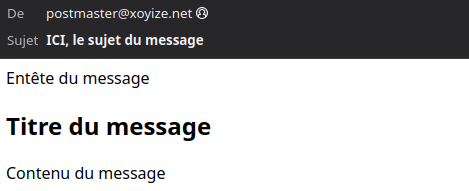
Ici, la commande cat affiche le contenu du fichier sample.html, puis nous sommes en train de passer le résultat à la commande msmtp.
Nous utilisons Content-Type comme en-tête MIME afin que le fichier soit traité comme un fichier HTML. Nous devons noter que nous devons spécifier les informations d’en-tête d’email dans le fichier HTML pour le traiter avec msmtp.
Envoi message en ligne de commande
Les tests en une ligne de commande
echo -e "Subject: Test messagerie postmaster\r\nMIME-Version: 1.0\nContent-Type: text/html; charset=utf-8\r\n\r\n \
<html><head>Serveur maddy </head><body> \
<h2>Messagerie</h2><p>Test msmtp en mode ligne de commande </p></body>" |msmtp --from=xoyi@xoyize.xyz -t yanfi@yanfi.net
Le fichier .msmtp.log
juin 03 11:20:37 host=mx1.xoyize.xyz tls=on auth=on user=xoyi@xoyize.xyz from=xoyi@xoyize.xyz recipients=yack@cinay.eu mailsize=319 smtpstatus=250 smtpmsg='250 2.0.0 OK: queued' exitcode=EX_OK
En utilisant les autres utilisateurs
echo -e "Subject: Test messagerie\r\nMIME-Version: 1.0\nContent-Type: text/html; charset=utf-8\r\n\r\n \
<html><head>Test envoi</head><body> \
<h2>Envoi message</h2><p>Test depuis xoyi@xoyize.xyz...</p></body>" \
|msmtp -a yann_rnmkcy_eu --from=leno@xoyize.xyz -t yack@cinay.eu
echo -e "Subject: Test messagerie\r\nMIME-Version: 1.0\nContent-Type: text/html; charset=utf-8\r\n\r\n \
<html><head>Serveur maddy </head><body> \
<h2>Messagerie</h2><p>Test msmtp en mode ligne de commande </p></body>" |msmtp --from=xoyi@xoyize.xyz -t yanfi@yanfi.net
Le fichier .msmtp.log
juin 03 11:25:13 host=mx1.xoyize.xyz tls=on auth=on user=xoyi@xoyize.xyz from=xoyi@xoyize.xyz recipients=yack@cinay.eu mailsize=307 smtpstatus=250 smtpmsg='250 2.0.0 OK: queued' exitcode=EX_OK
Au final le fichier de configuration .msmtprc ne contiendra que l'utilisateur xoyi@xoyize.xyz
Ajout domaine ouestline.xyz
Ajout domaine ouestline.xyz pour la messagerie (maddy) et le web (caddy)
DNS ouestline.xyz
Enregistrement DNS MX pointe vers mx1.xoyize.xyz
$TTL 3600
@ IN SOA dns111.ovh.net. tech.ovh.net. (2024120221 86400 3600 3600000 300)
IN NS ns111.ovh.net.
IN NS dns111.ovh.net.
IN MX 10 mx1.xoyize.xyz
IN A 158.220.91.148
IN AAAA 2a02:c204:2231:478::1
IN CAA 0 issue "letsencrypt.org"
* IN A 158.220.91.148
* IN AAAA 2a02:c204:2231:478::1
Modifier le paramétrage maddy
Modifier le fichier de configuration /etc/maddy/maddy.conf
Ajouter tous les domaines que vous souhaitez que Maddy gère $(local_domains), comme ceci :
$(primary_domain) = xoyize.xyz
$(local_domains) = $(primary_domain) ouestline.xyz
Notez que vous devez choisir un domaine comme « principal » à utiliser dans les messages générés automatiquement.
Vous pouvez créer des comptes en utilisant les deux domaines dans le nom, envoyer et recevoir des messages, etc…
N'oubliez pas de configurer les enregistrements SPF, DMARC et MTA-STS correspondants.
Notez également que vous n’avez pas vraiment besoin d’un certificat TLS distinct pour chaque domaine géré. Vous pouvez avoir un nom d’hôte, par exemple mx1.xoyize.xyz, défini comme enregistrement MX pour plusieurs domaines.
DKIM, DMARC et MTA-STS domaine ouestline.xyz
DKIM : /var/lib/maddy/dkim_keys/ouestline.xyz_default.dns
_mta-sts id: Chaîne aléatoire de 32 caractères alphanumériques
Les enregistrements DNS
_dmarc IN TXT "v=DMARC1;p=quarantine;ruf=mailto:postmaster@ouestline.xyz;"
# Générer un code alphanumérique de longueur 32 pour id :
# tr -cd '[:alnum:]' < /dev/urandom | fold -w32 | head -n1
_mta-sts IN TXT "v=STSv1; id=RzW4KbrYuyd6mg4wAkbe9sH2YS2I78wY;"
_smtp._tls IN TXT "v=TLSRPTv1;rua=mailto:postmaster@ouestline.xyz"
v=DKIM1; k=rsa; p=MIIBIjANBg...asCxTzdzHxgEQIDAQAB
Fichier de politique MTA-STS, il suffit d’ajouter ce nouveau bloc Server à votre fichier Caddy :
mta-sts.ouestline.xyz {
respond "version: STSv1
mode: testing
mx: ouestline.xyz
max_age: 86401"
header Content-Type "text/plain; charset=utf-8"
}
MTA-STS Checker - Check MTA-STS Record
OVH DNS ouestline.xyz complet

Configuration finale DNS ouestline.xyz
$TTL 3600
@ IN SOA dns111.ovh.net. tech.ovh.net. (2024120228 86400 3600 3600000 300)
IN NS ns111.ovh.net.
IN NS dns111.ovh.net.
IN A 158.220.91.148
IN AAAA 2a02:c204:2231:478::1
600 IN TXT "v=spf1 a mx ~all"
IN CAA 0 issue "letsencrypt.org"
* IN A 158.220.91.148
* IN AAAA 2a02:c204:2231:478::1
_dmarc IN TXT "v=DMARC1;p=quarantine;rua=mailto:postmaster@ouestline.xyz;"
_mta-sts IN TXT "v=STSv1; id=RzW4KbrYuyd6mg4wAkbe9sH2YS2I78wY;"
_smtp._tls IN TXT "v=TLSRPTv1;rua=mailto:postmaster@ouestline.xyz"
default._domainkey IN TXT ( "v=DKIM1;k=rsa;p=MIIBIjANBg...asCxTzdzHxgEQIDAQAB;" )
Utilisateurs ouestline.xyz
L’exécution de maddy creds --help et maddy imap-acct --help peut s’avérer utile pour connaître les autres commandes.
Créer l’utilisateur postmaster sans shell ni home
sudo useradd ouest
Notez que les comptes IMAP et les identifiants sont gérés séparément, mais que les noms d’utilisateur doivent correspondre par défaut pour que les choses fonctionnent.
Ajout utilisateur local linux au serveur de messagerie et le stockage local
sudo -u maddy maddy creds create ouest@ouestline.xyz # on vous demande de saisir le mot de passe du compte
sudo -u maddy maddy imap-acct create ouest@ouestline.xyz
Liste des utilisateurs : maddy creds list et des stockages : maddy imap-acct list
sudo -u maddy maddy creds list |grep ouest
ouest@ouestline.xyz
sudo -u maddy maddy imap-acct list |grep ouest
ouest@ouestline.xyz
Alias ouestline.xyz
Ajouter au fichier alias /etc/maddy/aliases
postmaster@ouestline.xyz: ouest@ouestline.xyz
Redémarrer le service
sudo systemctl restart maddy
Modification msmtp pour intégrer le domaine ouestline.xyz
msmtp est un client SMTP très simple et facile à configurer pour l’envoi de courriels. Son mode de fonctionnement par défaut consiste à transférer les courriels au serveur SMTP que vous aurez indiqué dans sa configuration
Modifier le fichier de configuration pour y ajouter le domaine ouestline.xyz
Créer la configuration
cat << 'EOF' >> ~/.msmtprc
#
account ouestline
host mx1.xoyize.xyz
port 587
from ouest@ouestline.xyz
user ouest@ouestline.xyz
password xxxxxxxxxxxxxxxxxxxx
EOF
Le mot de passe postmaster est ajouté au fichier ~/.msmtprc
Msmtp envoi message depuis ouestline.xyz en une ligne de commande
echo -e "Subject: Test messagerie postmaster ouestline.xyz\r\nMIME-Version: 1.0\nContent-Type: text/html; charset=utf-8\r\n\r\n \
<html><head>Serveur maddy ouestline.xyz </head><body> \
<h2>Messagerie</h2><p>Test msmtp en mode ligne de commande </p></body>" |msmtp --from=ouest@ouestline.xyz -t yanfi@yanfi.net
Message reçu sur yanfi.net
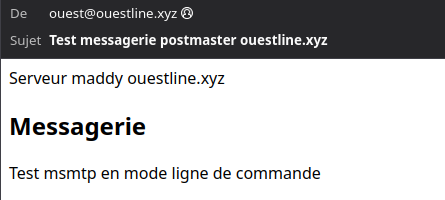
Ajout domaine cinay.eu
Ajout domaine cinay.eu pour la messagerie (maddy) et le web (caddy)
DNS cinay.eu
Enregistrement DNS MX pointe vers mx1.xoyize.xyz
$TTL 3600
@ IN SOA dns111.ovh.net. tech.ovh.net. (2024120221 86400 3600 3600000 300)
IN NS ns111.ovh.net.
IN NS dns111.ovh.net.
IN MX 10 mx1.xoyize.xyz
IN A 158.220.91.148
IN AAAA 2a02:c204:2231:478::1
IN CAA 0 issue "letsencrypt.org"
* IN A 158.220.91.148
* IN AAAA 2a02:c204:2231:478::1
Modifier le paramétrage maddy
Modifier le fichier de configuration /etc/maddy/maddy.conf
Ajouter tous les domaines que vous souhaitez que Maddy gère $(local_domains), comme ceci :
$(primary_domain) = xoyize.xyz
$(local_domains) = $(primary_domain) cinay.eu
Notez que vous devez choisir un domaine comme « principal » à utiliser dans les messages générés automatiquement.
Vous pouvez créer des comptes en utilisant les deux domaines dans le nom, envoyer et recevoir des messages, etc…
N'oubliez pas de configurer les enregistrements SPF, DMARC et MTA-STS correspondants.
Notez également que vous n’avez pas vraiment besoin d’un certificat TLS distinct pour chaque domaine géré. Vous pouvez avoir un nom d’hôte, par exemple mx1.xoyize.xyz, défini comme enregistrement MX pour plusieurs domaines.
DKIM, DMARC et MTA-STS domaine cinay.eu
DKIM : /var/lib/maddy/dkim_keys/cinay.eu_default.dns
_mta-sts id: Chaîne aléatoire de 32 caractères alphanumériques
Commandes pour générer une chaine aléatoire
# Alphanumérique Longueur 32 et nombre 1
cat /dev/urandom | tr -dc '[:alnum:]' | fold -w ${1:-32} | head -n 1
Les enregistrements DNS
_dmarc IN TXT "v=DMARC1;p=quarantine;ruf=mailto:postmaster@cinay.eu;"
# Générer un code alphanumérique de longueur 32 pour id :
# tr -cd '[:alnum:]' < /dev/urandom | fold -w32 | head -n1
_mta-sts IN TXT "v=STSv1; id=1iIaeWlbRGJcsxHNQh9uNQRHmZhaThtP;"
_smtp._tls IN TXT "v=TLSRPTv1;rua=mailto:postmaster@cinay.eu"
v=DKIM1; k=rsa; p=MIIBIjANBgkqhkiG9w..QwIDAQAB
Fichier de politique MTA-STS, il suffit d’ajouter ce nouveau bloc Server à votre fichier Caddy :
mta-sts.cinay.eu {
respond "version: STSv1
mode: testing
mx: cinay.eu
max_age: 86401"
header Content-Type "text/plain; charset=utf-8"
}
MTA-STS Checker - Check MTA-STS Record
OVH DNS cinay.eu complet

Configuration finale DNS cinay.eu
$TTL 3600
@ IN SOA dns111.ovh.net. tech.ovh.net. (2024120228 86400 3600 3600000 300)
IN NS ns111.ovh.net.
IN NS dns111.ovh.net.
IN A 158.220.91.148
IN AAAA 2a02:c204:2231:478::1
600 IN TXT "v=spf1 a mx ~all"
IN CAA 0 issue "letsencrypt.org"
* IN A 158.220.91.148
* IN AAAA 2a02:c204:2231:478::1
_dmarc IN TXT "v=DMARC1;p=quarantine;rua=mailto:postmaster@cinay.eu;"
_mta-sts IN TXT "v=STSv1; id=1iIaeWlbRGJcsxHNQh9uNQRHmZhaThtP;"
_smtp._tls IN TXT "v=TLSRPTv1;rua=mailto:postmaster@cinay.eu"
default._domainkey IN TXT ( "v=DKIM1; k=rsa; p=MIIBIjANBgkqhki...r+Hp+RFNOAQBxLIQwIDAQAB" )
Utilisateurs cinay.eu
L’exécution de maddy creds --help et maddy imap-acct --help peut s’avérer utile pour connaître les autres commandes.
Créer l’utilisateur yack sans shell ni home
sudo useradd yack
Notez que les comptes IMAP et les identifiants sont gérés séparément, mais que les noms d’utilisateur doivent correspondre par défaut pour que les choses fonctionnent.
Ajout utilisateur local linux au serveur de messagerie et le stockage local
sudo -u maddy maddy creds create yack@cinay.eu # on vous demande de saisir le mot de passe du compte
sudo -u maddy maddy imap-acct create yack@cinay.eu
Liste des utilisateurs : maddy creds list et des stockages : maddy imap-acct list
sudo -u maddy maddy creds list |grep yack
yack@cinay.eu
sudo -u maddy maddy imap-acct list |grep yack
yack@cinay.eu
Alias cinay.eu
Ajouter au fichier alias /etc/maddy/aliases
postmaster@cinay.eu: yack@cinay.eu
Redémarrer le service
sudo systemctl restart maddy
Modification msmtp pour intégrer le domaine cinay.eu
msmtp est un client SMTP très simple et facile à configurer pour l’envoi de courriels. Son mode de fonctionnement par défaut consiste à transférer les courriels au serveur SMTP que vous aurez indiqué dans sa configuration
Modifier le fichier de configuration pour y ajouter le domaine cinay.eu
Créer la configuration
cat << 'EOF' >> ~/.msmtprc
#
account cinay
host mx1.xoyize.xyz
port 587
from yack@cinay.eu
user yack@cinay.eu
password xxxxxxxxxxxxxxxxxxxx
EOF
Le mot de passe postmaster est ajouté au fichier ~/.msmtprc
Msmtp envoi message depuis cinay.eu en une ligne de commande
echo -e "Subject: Test messagerie postmaster cinay.eu\r\nMIME-Version: 1.0\nContent-Type: text/html; charset=utf-8\r\n\r\n \
<html><head>Serveur maddy cinay.eu </head><body> \
<h2>Messagerie</h2><p>Test msmtp en mode ligne de commande </p></body>" |msmtp --from=yack@cinay.eu -t yanfi@yanfi.net
Ajout domaine yanfi.net
Ajout domaine yanfi.net pour la messagerie (maddy) et le web (caddy)
DNS yanfi.net
Enregistrement DNS MX pointe vers mx1.xoyize.xyz
$TTL 3600
@ IN SOA dns111.ovh.net. tech.ovh.net. (2024120221 86400 3600 3600000 300)
IN NS ns111.ovh.net.
IN NS dns111.ovh.net.
IN MX 10 mx1.xoyize.xyz
IN A 158.220.91.148
IN AAAA 2a02:c204:2231:478::1
IN CAA 0 issue "letsencrypt.org"
* IN A 158.220.91.148
* IN AAAA 2a02:c204:2231:478::1
Modifier le paramétrage maddy
Modifier le fichier de configuration /etc/maddy/maddy.conf
Ajouter tous les domaines que vous souhaitez que Maddy gère $(local_domains), comme ceci :
$(primary_domain) = xoyize.xyz
$(local_domains) = $(primary_domain) yanfi.net
Notez que vous devez choisir un domaine comme « principal » à utiliser dans les messages générés automatiquement.
Redémarrer maddy
sudo systemctl restart maddy
Vous pouvez créer des comptes en utilisant les deux domaines dans le nom, envoyer et recevoir des messages, etc…
N'oubliez pas de configurer les enregistrements SPF, DMARC et MTA-STS correspondants.
Notez également que vous n’avez pas vraiment besoin d’un certificat TLS distinct pour chaque domaine géré. Vous pouvez avoir un nom d’hôte, par exemple mx1.xoyize.xyz, défini comme enregistrement MX pour plusieurs domaines.
DKIM, DMARC et MTA-STS domaine yanfi.net
DKIM : /var/lib/maddy/dkim_keys/yanfi.net_default.dns
_mta-sts id: Chaîne aléatoire de 32 caractères alphanumériques
Commandes pour générer une chaine aléatoire
# Alphanumérique Longueur 32 et nombre 1
cat /dev/urandom | tr -dc '[:alnum:]' | fold -w ${1:-32} | head -n 1
Les enregistrements DNS
_dmarc IN TXT "v=DMARC1;p=quarantine;ruf=mailto:postmaster@yanfi.net;"
# Générer un code alphanumérique de longueur 32 pour id :
# tr -cd '[:alnum:]' < /dev/urandom | fold -w32 | head -n1
_mta-sts IN TXT "v=STSv1; id=quoQ800pwMEOA7FjaVltD1w1Mxyvd3EA;"
_smtp._tls IN TXT "v=TLSRPTv1;rua=mailto:postmaster@yanfi.net"
v=DKIM1; k=rsa; p=MIIBIjANBgkqhkiG9w0BAQEFAAOCAQ8AMIIBCg...rIfPJp1USphE9u0QIDAQAB
Fichier de politique MTA-STS, il suffit d’ajouter ce nouveau bloc Server à votre fichier Caddy :
mta-sts.yanfi.net {
respond "version: STSv1
mode: testing
mx: yanfi.net
max_age: 86401"
header Content-Type "text/plain; charset=utf-8"
}
MTA-STS Checker - Check MTA-STS Record
OVH DNS yanfi.net complet

Configuration finale DNS yanfi.net
$TTL 3600
@ IN SOA dns111.ovh.net. tech.ovh.net. (2024120228 86400 3600 3600000 300)
IN NS ns111.ovh.net.
IN NS dns111.ovh.net.
IN A 158.220.91.148
IN AAAA 2a02:c204:2231:478::1
600 IN TXT "v=spf1 a mx ~all"
IN CAA 0 issue "letsencrypt.org"
* IN A 158.220.91.148
* IN AAAA 2a02:c204:2231:478::1
_dmarc IN TXT "v=DMARC1;p=quarantine;rua=mailto:postmaster@yanfi.net;"
_mta-sts IN TXT "v=STSv1; id=quoQ800pwMEOA7FjaVltD1w1Mxyvd3EA;"
_smtp._tls IN TXT "v=TLSRPTv1;rua=mailto:postmaster@yanfi.net"
default._domainkey IN TXT ( "v=DKIM1; k=rsa; p=MIIBIjANBgkqhkiG9w0BAQEFAAOCAQ8AMIIBCgKCAQEA5VSj5dWgL4JMitusWh3xVZck7phN6ys+sz4TKOv0tXRwi6zHFwC6VIR5TqgdurhgQrlxVixFS0GoPm3fQyMRawN0x9wOWiQuPg5v7WcyhlY27FjlpLvo1YuXG4+M+rhTN3VDwNv/CCrys7LbGtXwFql4CKTTxIndieyWEbWlghkCGhSLCdwxKO47HTDFjb8XTdTMEJnNeNLi0fWn1+KzexvayCd+5QGGVwQfs+OULsKlYHa6k3mSNSmkbm/bL1sbHrL5Ug0aVpLQULq7GD0GLZ3gN0/W5eej9Hlr8KvtXD44tHIKC6tXEiAKVNM/WleRZd8Vi8rIfPJp1USphE9u0QIDAQAB" )
Utilisateurs yanfi.net
L’exécution de maddy creds --help et maddy imap-acct --help peut s’avérer utile pour connaître les autres commandes.
Créer les utilisateurs claudine et yanfi sans shell ni home
sudo useradd claudine
sudo useradd yanfi
Notez que les comptes IMAP et les identifiants sont gérés séparément, mais que les noms d’utilisateur doivent correspondre par défaut pour que les choses fonctionnent.
Ajout utilisateur local linux au serveur de messagerie et le stockage local
sudo -u maddy maddy creds create yanfi@yanfi.net # on vous demande de saisir le mot de passe du compte
sudo -u maddy maddy imap-acct create yanfi@yanfi.net
sudo -u maddy maddy creds create claudine@yanfi.net # on vous demande de saisir le mot de passe du compte
sudo -u maddy maddy imap-acct create claudine@yanfi.net
Liste des utilisateurs : maddy creds list et des stockages : maddy imap-acct list
sudo -u maddy maddy creds list
sudo -u maddy maddy imap-acct list
Alias yanfi.net
Ajouter au fichier alias /etc/maddy/aliases
postmaster@yanfi.net: yanfi@yanfi.net
Redémarrer le service
sudo systemctl restart maddy
Modification msmtp pour intégrer le domaine yanfi.net
msmtp est un client SMTP très simple et facile à configurer pour l’envoi de courriels. Son mode de fonctionnement par défaut consiste à transférer les courriels au serveur SMTP que vous aurez indiqué dans sa configuration
Modifier le fichier de configuration pour y ajouter le domaine yanfi.net
Créer la configuration
cat << 'EOF' >> ~/.msmtprc
#
account yanfi
host mx1.xoyize.xyz
port 587
from yanfi@yanfi.net
user yanfi@yanfi.net
password xxxxxxxxxxxxxxxxxxxx
EOF
Le mot de passe postmaster est ajouté au fichier ~/.msmtprc
Msmtp envoi message depuis yanfi.net en une ligne de commande
echo -e "Subject: Test messagerie postmaster yanfi.net\r\nMIME-Version: 1.0\nContent-Type: text/html; charset=utf-8\r\n\r\n \
<html><head>Serveur maddy yanfi.net </head><body> \
<h2>Messagerie</h2><p>Test msmtp en mode ligne de commande </p></body>" |msmtp --from=yanfi@yanfi.net -t ouest@ouestline.net
Récapitulatif configuration DNS,Maddy et Caddy
Zones DNS

Etendre Réduire DNS domaine xoyize.xyz
$TTL 3600
@ IN SOA dns106.ovh.net. tech.ovh.net. (2025031201 86400 3600 3600000 60)
IN NS ns106.ovh.net.
IN NS dns106.ovh.net.
IN MX 10 mx1
IN A 158.220.91.148
IN AAAA 2a02:c204:2231:478::1
600 IN TXT "v=spf1 a mx -all"
IN CAA 128 issue "letsencrypt.org"
* IN A 158.220.91.148
* IN AAAA 2a02:c204:2231:478::1
_25._tcp.mx1 IN TLSA 3 1 1 93f7192e5a9ebfd5d79eeaec632b03e6aef6502c0608bd14ec7f7895a6f327b0
_dmarc IN TXT "v=DMARC1;p=quarantine;"
_mta-sts IN TXT "v=STSv1; id=8E5bpv87mdL4Jd3AL65Czp4DHbF7W6ky;"
_smtp._tls IN TXT "v=TLSRPTv1;rua=mailto:postmaster@xoyize.xyz"
default._domainkey IN TXT ( "v=DKIM1;k=rsa;p=MIIBIjAN...QIDAQAB;" )
mx1 IN A 158.220.91.148
mx1 IN AAAA 2a02:c204:2231:478::1 Etendre Réduire DNS domaine cinay.eu
$TTL 3600
@ IN SOA dns100.ovh.net. tech.ovh.net. (2025031201 86400 3600 3600000 300)
IN NS ns100.ovh.net.
IN NS dns100.ovh.net.
IN MX 10 mx1.xoyize.xyz.
IN A 158.220.91.148
IN AAAA 2a02:c204:2231:478::1
600 IN TXT "v=spf1 a mx -all"
IN CAA 0 issue "letsencrypt.org"
* IN A 158.220.91.148
* IN AAAA 2a02:c204:2231:478::1
_dmarc IN TXT "v=DMARC1;p=quarantine;"
_mta-sts IN TXT "v=STSv1; id=1iIaeWlbRGJcsxHNQh9uNQRHmZhaThtP;"
_smtp._tls IN TXT "v=TLSRPTv1;rua=mailto:postmaster@cinay.eu"
default._domainkey IN TXT ( "v=DKIM1;h=sha256;k=rsa;p=MIIBIj...lRX9QUp8tVnSNvtnr+Hp+RFNOAQBxLIQwIDAQAB;" ) Etendre Réduire DNS domaine yanfi.net
$TTL 3600
@ IN SOA dns110.ovh.net. tech.ovh.net. (2025031201 86400 3600 3600000 300)
IN NS ns110.ovh.net.
IN NS dns110.ovh.net.
IN MX 10 mx1.xoyize.xyz.
IN A 158.220.91.148
IN AAAA 2a02:c204:2231:478::1
600 IN TXT "v=spf1 a mx -all"
IN CAA 0 issue "letsencrypt.org"
* IN A 158.220.91.148
* IN AAAA 2a02:c204:2231:478::1
_dmarc IN TXT "v=DMARC1;p=quarantine;"
_mta-sts IN TXT "v=STSv1; id=quoQ800pwMEOA7FjaVltD1w1Mxyvd3EA;"
_smtp._tls IN TXT "v=TLSRPTv1;rua=mailto:postmaster@yanfi.net"
default._domainkey IN TXT ( "v=DKIM1;h=sha256;k=rsa;p=MIIBIjANBg...9u0QIDAQAB;" ) Etendre Réduire DNS domaine ouestline.xyz
$TTL 3600
@ IN SOA dns111.ovh.net. tech.ovh.net. (2025031201 86400 3600 3600000 300)
IN NS ns111.ovh.net.
IN NS dns111.ovh.net.
IN MX 10 mx1.xoyize.xyz.
IN A 158.220.91.148
IN AAAA 2a02:c204:2231:478::1
600 IN TXT "v=spf1 a mx -all"
IN CAA 0 issue "letsencrypt.org"
* IN A 158.220.91.148
* IN AAAA 2a02:c204:2231:478::1
_dmarc IN TXT "v=DMARC1;p=quarantine;"
_mta-sts IN TXT "v=STSv1; id=RzW4KbrYuyd6mg4wAkbe9sH2YS2I78wY;"
_smtp._tls IN TXT "v=TLSRPTv1;rua=mailto:postmaster@ouestline.xyz"
default._domainkey IN TXT ( "v=DKIM1;k=rsa;p=MIIBIjANBgk...zHxgEQIDAQAB;" ) Messagerie Maddy
Etendre Réduire configuration /etc/maddy/maddy.conf
## Maddy Mail Server - default configuration file (2022-06-18)
# Suitable for small-scale deployments. Uses its own format for local users DB,
# should be managed via maddy subcommands.
#
# See tutorials at https://maddy.email for guidance on typical
# configuration changes.
# ----------------------------------------------------------------------------
# Base variables
$(hostname) = mx1.xoyize.xyz
$(primary_domain) = xoyize.xyz
$(local_domains) = $(primary_domain) ouestline.xyz cinay.eu yanfi.net
tls file /etc/maddy/certs/$(hostname)/fullchain.pem /etc/maddy/certs/$(hostname)/privkey.pem
# ----------------------------------------------------------------------------
# Local storage & authentication
# pass_table provides local hashed passwords storage for authentication of
# users. It can be configured to use any "table" module, in default
# configuration a table in SQLite DB is used.
# Table can be replaced to use e.g. a file for passwords. Or pass_table module
# can be replaced altogether to use some external source of credentials (e.g.
# PAM, /etc/shadow file).
#
# If table module supports it (sql_table does) - credentials can be managed
# using 'maddy creds' command.
auth.pass_table local_authdb {
table sql_table {
driver sqlite3
dsn credentials.db
table_name passwords
}
}
# imapsql module stores all indexes and metadata necessary for IMAP using a
# relational database. It is used by IMAP endpoint for mailbox access and
# also by SMTP & Submission endpoints for delivery of local messages.
#
# IMAP accounts, mailboxes and all message metadata can be inspected using
# imap-* subcommands of maddy.
storage.imapsql local_mailboxes {
driver sqlite3
dsn imapsql.db
}
# ----------------------------------------------------------------------------
# SMTP endpoints + message routing
hostname $(hostname)
table.chain local_rewrites {
optional_step regexp "(.+)\+(.+)@(.+)" "$1@$3"
optional_step static {
entry postmaster postmaster@$(primary_domain)
}
optional_step file /etc/maddy/aliases
}
msgpipeline local_routing {
# Insert handling for special-purpose local domains here.
# e.g.
# destination lists.example.org {
# deliver_to lmtp tcp://127.0.0.1:8024
# }
destination postmaster $(local_domains) {
modify {
replace_rcpt &local_rewrites
}
deliver_to &local_mailboxes
}
default_destination {
reject 550 5.1.1 "User doesn't exist"
}
}
smtp tcp://0.0.0.0:25 {
limits {
# Up to 20 msgs/sec across max. 10 SMTP connections.
all rate 20 1s
all concurrency 10
}
dmarc yes
check {
require_mx_record
dkim
spf
}
source $(local_domains) {
reject 501 5.1.8 "Use Submission for outgoing SMTP"
}
default_source {
destination postmaster $(local_domains) {
deliver_to &local_routing
}
default_destination {
reject 550 5.1.1 "User doesn't exist"
}
}
}
submission tls://0.0.0.0:465 tcp://0.0.0.0:587 {
limits {
# Up to 50 msgs/sec across any amount of SMTP connections.
all rate 50 1s
}
auth &local_authdb
source $(local_domains) {
check {
authorize_sender {
prepare_email &local_rewrites
user_to_email identity
}
}
destination postmaster $(local_domains) {
deliver_to &local_routing
}
default_destination {
modify {
dkim $(primary_domain) $(local_domains) default
}
deliver_to &remote_queue
}
}
default_source {
reject 501 5.1.8 "Non-local sender domain"
}
}
target.remote outbound_delivery {
limits {
# Up to 20 msgs/sec across max. 10 SMTP connections
# for each recipient domain.
destination rate 20 1s
destination concurrency 10
}
mx_auth {
dane
mtasts {
cache fs
fs_dir mtasts_cache/
}
local_policy {
min_tls_level encrypted
min_mx_level none
}
}
}
target.queue remote_queue {
target &outbound_delivery
autogenerated_msg_domain $(primary_domain)
bounce {
destination postmaster $(local_domains) {
deliver_to &local_routing
}
default_destination {
reject 550 5.0.0 "Refusing to send DSNs to non-local addresses"
}
}
}
# ----------------------------------------------------------------------------
# IMAP endpoints
imap tls://0.0.0.0:993 tcp://0.0.0.0:143 {
auth &local_authdb
storage &local_mailboxes
}Serveur Web Caddy
Etendre Réduire configuration /etc/caddy/Caddyfile
# OVH Domaine xoyize.xyz
xoyize.xyz {
root xoyize.xyz
# Authentification basique
basicauth * {
xouser $2a$14$eUX5bO/DcXKakANhDeK8R.B7cd3rhWCUqBFZZvJpOst3tBlj4Q0ge
}
encode gzip
file_server
}
mta-sts.xoyize.xyz {
respond "version: STSv1
mode: testing
mx: mx1.xoyize.xyz
max_age: 786401"
header Content-Type "text/plain; charset=utf-8"
}
# OVH Domaine yanfi.net
mta-sts.yanfi.net {
respond "version: STSv1
mode: testing
mx: yanfi.net
max_age: 686401"
header Content-Type "text/plain; charset=utf-8"
}
# OVH Domaine ouestline.xyz
mta-sts.ouestline.xyz {
respond "version: STSv1
mode: testing
mx: ouestline.xyz
max_age: 886401"
header Content-Type "text/plain; charset=utf-8"
}
# OVH Domaine cinay.eu
mta-sts.cinay.eu {
respond "version: STSv1
mode: testing
mx: cinay.eu
max_age: 686401"
header Content-Type "text/plain; charset=utf-8"
}Outils de test et vérification serveur mail
17 outils SMTP pour diagnostiquer et tester la sécurité du courrier électronique
Validateur MTA-STS
CheckTLS
CheckTLS vous permet de vérifier la sécurité de votre messagerie et le fonctionnement de vos courriels. EmailSentry Outlook vous aide à vous assurer que tous les courriels que vous envoyez sont privés, légaux et sûrs.
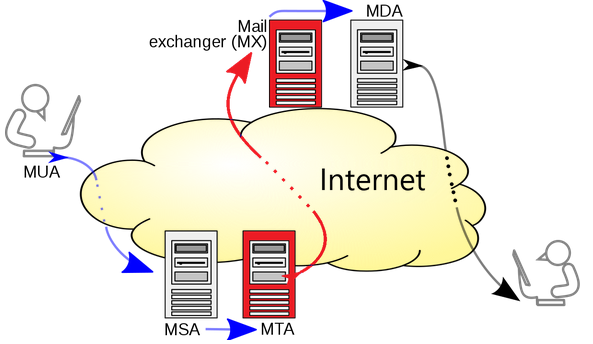
L’outil est approuvé par HIPAA, CCPA, PCI, GDPR et d’autres réglementations de conformité pour la sécurité des emails. CheckTLS vous aide également à résoudre les problèmes détectés dans vos courriels après le test.
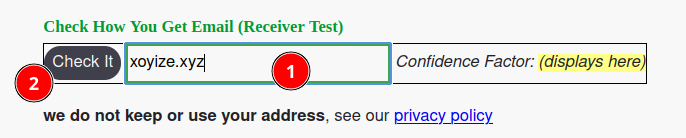




SSL-Tools
SSL-Tools est un outil assez simple qui permet d’entrer la partie « domaine » d’une adresse électronique et de tester sa sécurité.
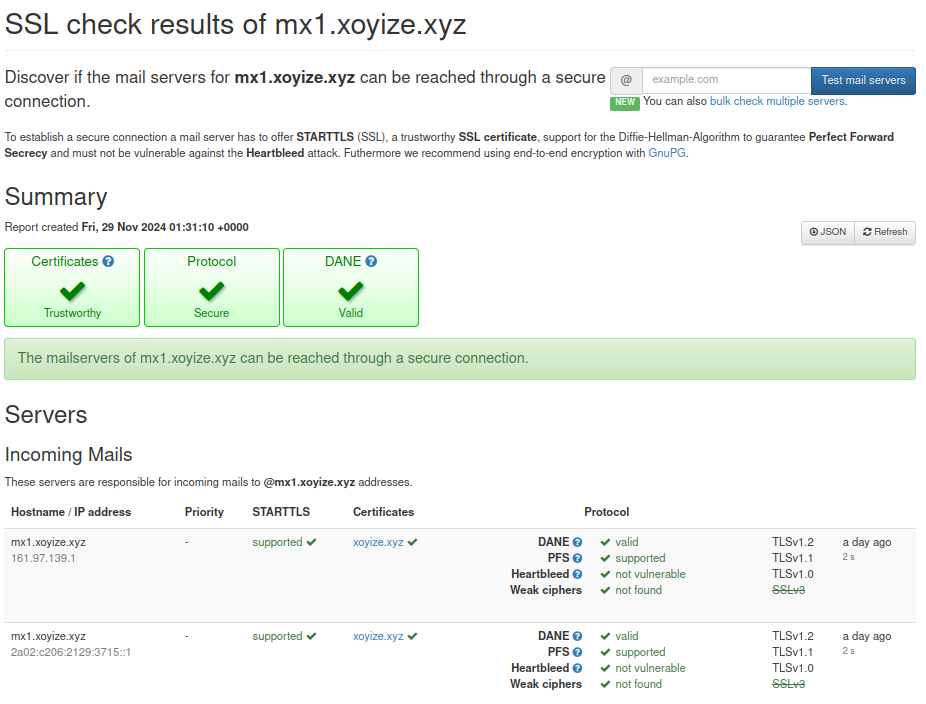
ImmuniWeb offre un outil efficace pour tester la sécurité SSL.
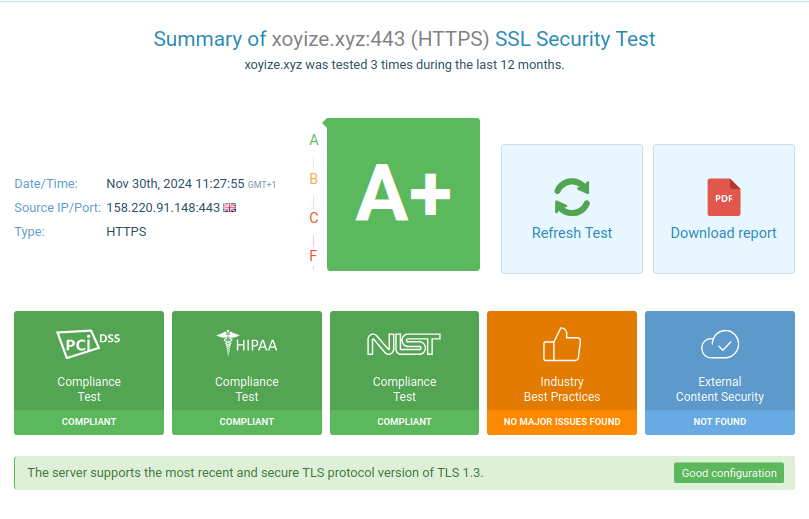
MTA-STS Lookup
MTA-STS Lookup - Check domains for Inbound Transport Layer Security (TLS) Enforcement - MxToolbox
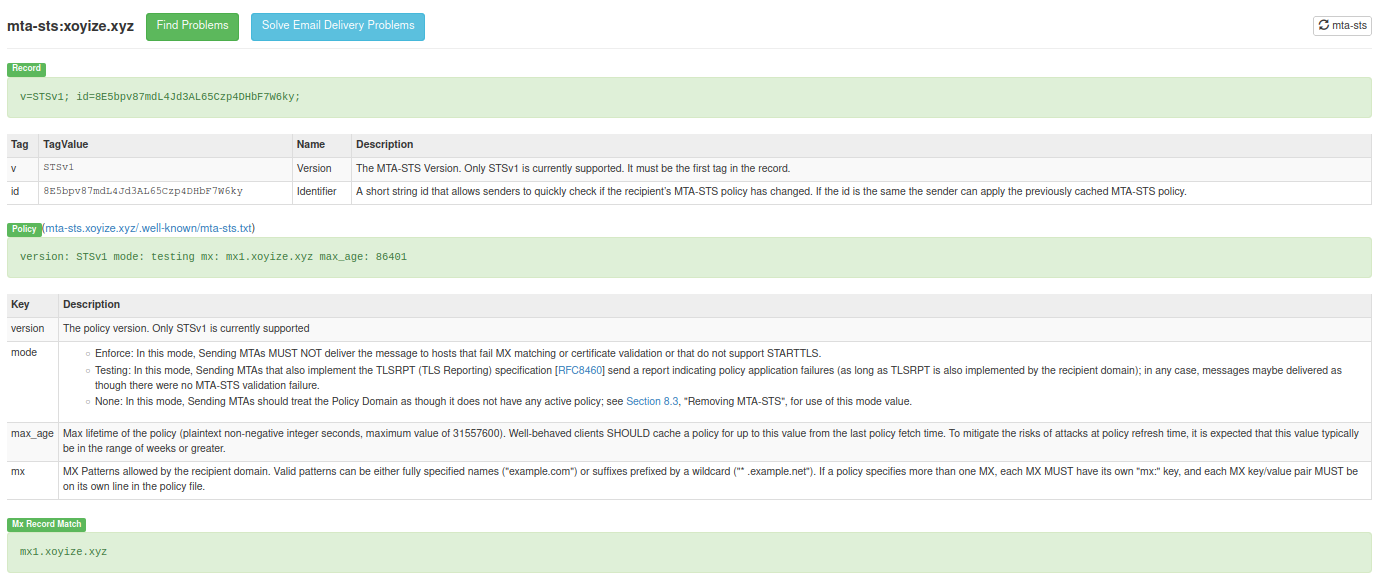
MxToolbox
Mx lookup
Vérifier DKIM
Vérifier DMARC
Serveur web caddy
ouestline.xyz
Créer dossier www (WorkingDirectory=/var/caddy/www/xoyize.xyz), y ajouter un fichier index.html
sudo mkdir -p /var/caddy/www/ouestline.xyz
sudo touch /var/caddy/www/ouestline.xyz/index.html
echo "<h1>Serveur caddy ouestline.xyz</h1><h2>Dossier /var/caddy/www/ouestline.xyz/</h2>" | sudo tee -a /var/caddy/www/ouestline.xyz/index.html
Modifier le fichier de configuration /etc/caddy/Caddyfile
Ajouter
ouestline.xyz {
root ouestline.xyz
encode gzip
file_server
}
On relance le service caddy
sudo systemctl restart caddy
On vérifie sur le lien https://ouestline.xyz

Dossier “static”
Créer le dossier et modifier les droits
sudo mkdir -p /var/caddy/www/Divers/
sudo chown xouser /var/caddy/www/Divers/
Créer une première synchronisation via rsync de “static” depuis le poste linux appelnat
rsync -avz --progress --stats -e "ssh -p 55148 -i /home/yann/.ssh/xoyize-ed25519" /home/yann/media/yannstatic/static xouser@158.220.91.148:/var/caddy/www/Divers/
Modifier le fichier de configuration /etc/caddy/Caddyfile afin qu’il ne serve que des fichiers statiques, utilisez la directive file_server, puis définissez le répertoire racine /var/caddy/www/Divers/static. L’astérisque (*) qui suit immédiatement la racine indique à Caddy qu’il doit répondre à toutes les requêtes - sans lui, Caddy ne fonctionnerait pas.
# Servir des fichiers statiques
static.xoyize.xyz {
root * /var/caddy/www/Divers/static
file_server
}
static.cinay.eu {
root * /var/caddy/www/Divers/static
file_server
}
static.yanfi.net {
root * /var/caddy/www/Divers/static
file_server
}
static.ouestline.xyz {
root * /var/caddy/www/Divers/static
file_server
}
On relance le service caddy
sudo systemctl restart caddy
On vérifie sur les liens https://static.domaine.tld
PHP8 MariaDB

Installer la dernière version PHP8 sur debian 12
Ajout dépôt sury
Pour installer la version de 8 de php, ajouter le dépôt sury.
sudo apt install -y lsb-release apt-transport-https ca-certificates wget
sudo wget -O /etc/apt/trusted.gpg.d/php.gpg https://packages.sury.org/php/apt.gpg
echo "deb https://packages.sury.org/php/ $(lsb_release -sc) main" |sudo tee /etc/apt/sources.list.d/php.list
Mise à jour des dépôts :
sudo apt update && sudo apt upgrade -y
Installer PHP8.3 + Modules nécessaires à Nextcloud
Installer php8.3 et modules
sudo apt -y install \
php8.3 \
php8.3-fpm \
php8.3-sqlite3 \
php8.3-cli \
php8.3-gd \
php8.3-imap \
php8.3-mysql \
php8.3-soap \
php8.3-apcu \
php8.3-common \
php8.3-gmp \
php8.3-intl \
php8.3-opcache \
php8.3-xml \
php8.3-curl \
php8.3-igbinary \
php8.3-readline \
php8.3-zip \
php8.3-bcmath \
php8.3-imagick \
php8.3-mbstring \
php8.3-redis \
php8.3-bz2 \
php8.3-smbclient \
imagemagick libmagickcore-6.q16-6-extra
Vérifiez votre installation PHP en vérifiant sa version : php --version
PHP 8.3.14 (cli) (built: Nov 25 2024 18:23:27) (NTS)
Copyright (c) The PHP Group
Zend Engine v4.3.14, Copyright (c) Zend Technologies
with Zend OPcache v8.3.14, Copyright (c), by Zend Technologies
Remplacer l’utilisateur et le groupe par défaut par caddy dans le fichier de configuration PHP-FPM.
sudo nano /etc/php/8.3/fpm/pool.d/www.conf
Dans le fichier, recherchez les lignes ci-dessous et changez leur valeur en caddy :
user = caddy
group = caddy
listen.owner = caddy
listen.group = caddy
Redémarrer PHP-FPM pour appliquer les modifications :
sudo systemctl restart php8.3-fpm
Installer MariaDB
sudo apt install mariadb-server -y
sudo mysql_secure_installation # Y à tout et nouveau mot de passe n
Nextcloud (NON INSTALLE)
Caractéristiques
- PHP8.3
- MariaDB
- Caddy web
Base MariaaDB
MariaDB, base ‘nextcloud’ , en mode su
MOTPASSEDB="xxxxxxxxxxxxxxxxxxx"
mysql -uroot -e "CREATE DATABASE nextcloud CHARACTER SET utf8mb4 COLLATE utf8mb4_general_ci; \
CREATE USER 'nextcloud'@'localhost' IDENTIFIED BY '$MOTPASSEDB'; \
GRANT ALL PRIVILEGES ON nextcloud.* TO 'nextcloud'@'localhost' IDENTIFIED BY '$MOTPASSEDB'; FLUSH PRIVILEGES;"
Télécharger dernière version Nextcloud
Lien des versions Nextcloud server https://download.nextcloud.com/server/releases/
# Créer dossier /var/www si inexistant
mkdir -p /var/www
# mode su
wget https://download.nextcloud.com/server/releases/latest.tar.bz2
# checksum et vérification
#wget https://download.nextcloud.com/server/releases/latest.tar.bz2.sha256
#sha256sum -c latest.tar.bz2.sha256 < latest.tar.bz2
# Décompression, déplacement et effacement
tar -xvf latest.tar.bz2
mv nextcloud /var/www/
chown -R caddy:caddy /var/www/nextcloud
#rm latest.tar.bz2
Pool Nextcloud PHP-FPM
Le pool fpm nextcloud /etc/php/8.3/fpm/pool.d/nextcloud.conf
en mode su
cat > /etc/php/8.3/fpm/pool.d/nextcloud.conf << EOF
[nextcloud]
user = caddy
group = caddy
chdir = /var/www/nextcloud
listen = /var/run/php/php8.3-fpm-nextcloud.sock
listen.owner = caddy
listen.group = caddy
pm = dynamic
pm.max_children = 16
pm.max_requests = 500
request_terminate_timeout = 1d
pm.start_servers = 6
pm.min_spare_servers = 5
pm.max_spare_servers = 8
; Additional php.ini defines, specific to this pool of workers.
env[PATH] = /usr/local/sbin:/usr/local/bin:/usr/sbin:/usr/bin:/sbin:/bin
php_admin_value[memory_limit] = 512M
php_value[upload_max_filesize] = 10G
php_value[post_max_size] = 10G
php_value[default_charset] = UTF-8
; OPcache is already activated by default
; php_value[opcache.enable]=1
; The following parameters are nevertheless recommended for Nextcloud
; see here: https://docs.nextcloud.com/server/15/admin_manual/installation/server_tuning.html#enable-php-opcache
; Valeurs opcache 22/11/2024
php_value[opcache.enable_cli]=1
php_value[opcache.memory_consumption]=256
php_value[opcache.interned_strings_buffer]=128
php_value[opcache.max_accelerated_files]=32530
php_value[opcache.save_comments]=1
php_value[opcache.revalidate_freq]=60
php_value[opcache.jit]=1255
php_value[opcache.jit_buffer_size]=128M
; https://docs.nextcloud.com/server/latest/admin_manual/configuration_server/caching_configuration.html#id1
php_value[apc.enabled]=1
php_value[apc.enable_cli]=1
EOF
Relancer le service
systemctl restart php8.3-fpm
Configurer Caddyfile
Pour l’écriture des logs avec utilisateur caddy
sudo mkdir -p /var/log/caddy
sudo chown caddy:caddy -R /var/log/caddy
Ajout configuration nextcloud au fichier /etc/caddy/Caddyfile
cloud.xoyize.xyz {
root * /var/www/nextcloud
file_server
encode gzip zstd
php_fastcgi unix//run/php/php8.3-fpm-nextcloud.sock {
env front_controller_active true # Remove index.php form url
header_up -X-Forwarded-Host
}
# High Performance Backend / Client Push App
handle_path /push/* {
reverse_proxy http://127.0.0.1:7867
}
log {
output file /var/log/caddy/nextcloud.log
}
header {
Strict-Transport-Security "max-age=15768000;"
X-Content-Type-Options "nosniff"
X-XSS-Protection "1; mode=block"
X-Robots-Tag "noindex,nofollow"
X-Download-Options "noopen"
X-Permitted-Cross-Domain-Policies "none"
Referrer-Policy "no-referrer"
}
redir /.well-known/carddav /remote.php/dav 301
redir /.well-known/caldav /remote.php/dav 301
# .htaccess / data / config / ... shouldn't be accessible from outside
@forbidden {
path /.htaccess
path /data/*
path /config/*
path /db_structure
path /.xml
path /README
path /3rdparty/*
path /lib/*
path /templates/*
path /occ
path /console.php
}
respond @forbidden 404
}
Tester la configuration en mode su
caddy validate --config /etc/caddy/Caddyfile
2024/12/05 13:00:29.188 INFO using config from file {"file": "/etc/caddy/Caddyfile"}
2024/12/05 13:00:29.193 INFO adapted config to JSON {"adapter": "caddyfile"}
2024/12/05 13:00:29.202 INFO http.auto_https server is listening only on the HTTPS port but has no TLS connection policies; adding one to enable TLS {"server_name": "srv0", "https_port": 443}
2024/12/05 13:00:29.202 INFO http.auto_https enabling automatic HTTP->HTTPS redirects {"server_name": "srv0"}
2024/12/05 13:00:29.202 INFO tls.cache.maintenance started background certificate maintenance {"cache": "0xc000497c80"}
2024/12/05 13:00:29.212 INFO tls.cache.maintenance stopped background certificate maintenance {"cache": "0xc000497c80"}
Valid configuration
Redémarrer caddy
sudo systemctl restart caddy
Installation graphique nextcloud
Ouvrir url : https://cloud.xoyize.xyz
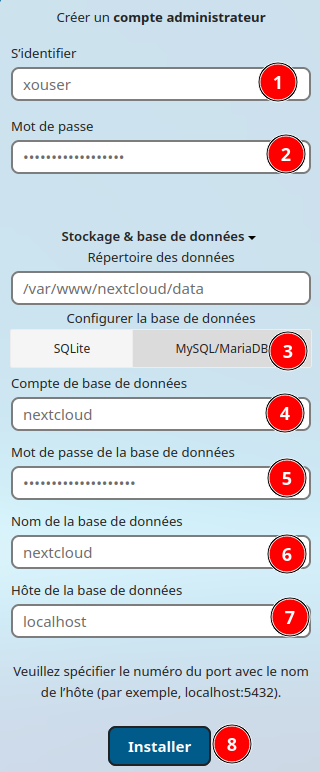
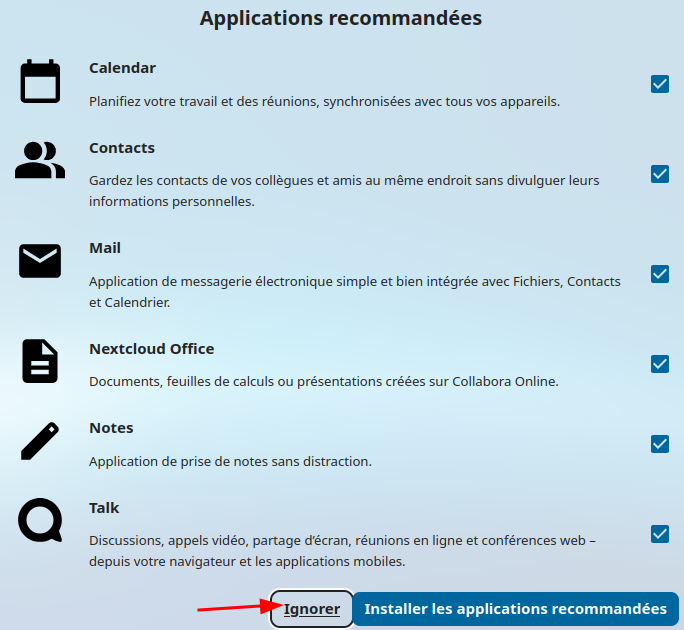
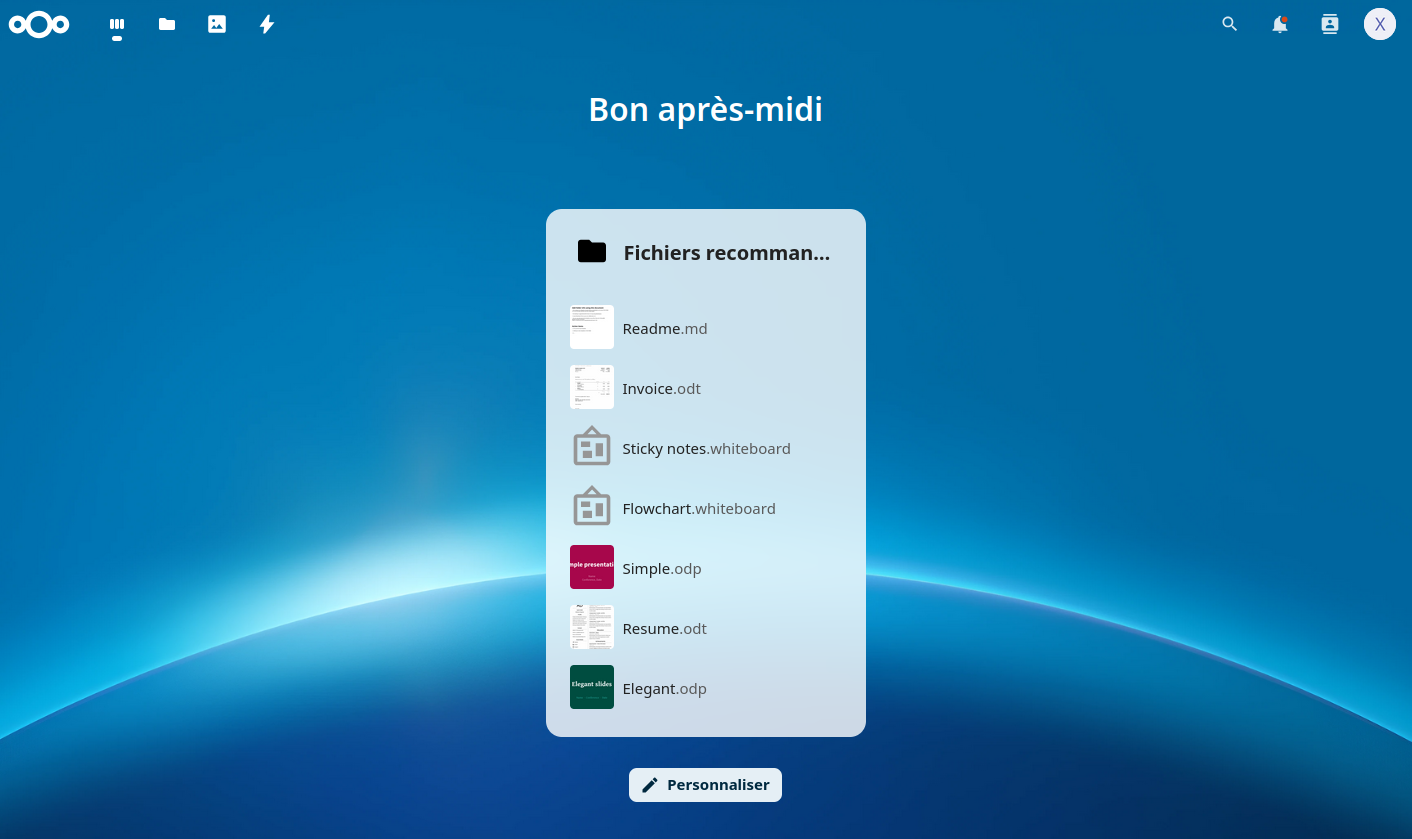
Paramètres de base
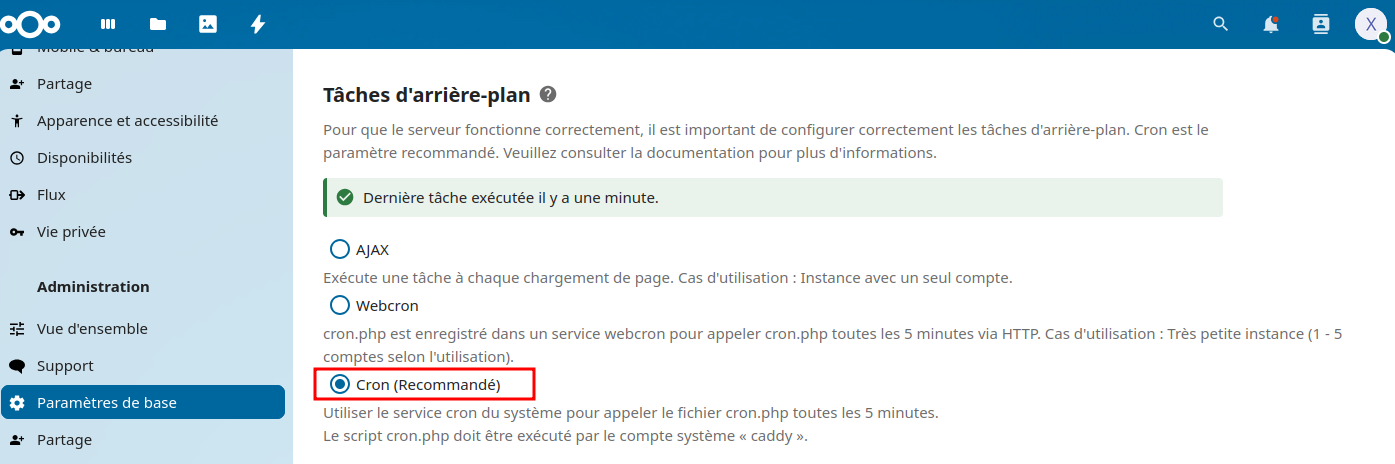
Configurer les paramètres avec occ ,en mode su dans le dossier /var/www/nextcloud
sudo -s
cd /var/www/nextcloud
Le serveur n’a pas aucune heure de début de fenêtre de maintenance configurée. Cela signifie que les tâches quotidiennes d’arrière-plan, gourmandes en ressources, seront également exécutées pendant votre période d’utilisation principale. Nous vous recommandons de le configurer à un moment de faible utilisation, afin que les utilisateurs soient moins affectés par la charge causée par ces tâches lourdes.
sudo -u caddy php occ config:system:set maintenance_window_start --type=integer --value=1
#
System config value maintenance_window_start set to integer 1
Certains entêtes de votre instance ne sont pas configurés correctement. - L’en-tête HTTP X-Robots-Tag n’est pas configuré pour être égal à noindex,nofollow. Ceci constitue un risque potentiel relatif à la sécurité et à la confidentialité, il est recommandé d’ajuster ce paramètre.
Caddyfile Headers –> X-Robots-Tag “noindex,nofollow”
One or more mimetype migrations are available. Occasionally new mimetypes are added to better handle certain file types. Migrating the mimetypes take a long time on larger instances so this is not done automatically during upgrades. Use the command occ maintenance:repair --include-expensive to perform the migrations.
sudo -u caddy php occ maintenance:repair --include-expensive
Des indices facultatifs manquants ont été détectés. De nouveaux indices sont parfois ajoutés (par Nextcloud ou des applications installées) pour améliorer les performances de la base de données. L’ajout d’indices peut parfois prendre un certain temps et nuire temporairement aux performances. Cette opération n’est donc pas effectuée automatiquement lors des mises à niveau. Une fois les indices ajoutés, les requêtes sur ces tables devraient être plus rapides. Utilisez la commande occ db:add-missing-indices pour les ajouter.Index manquants : “systag_by_objectid” dans le tableau “systemtag_object_mapping”.
sudo -u caddy php occ db:add-missing-indices
PHP ne semble pas être configuré de manière à récupérer les valeurs des variables d’environnement. Le test de la commande getenv(“PATH”) retourne seulement une réponse vide.
/var/www/nextcloud/config/config.php , ajouter ce qui suit
'default_locale' => 'fr_FR',
'default_phone_region' => 'FR',
'filelocking.enabled' => true,
'memcache.locking' => '\\OC\\Memcache\\Redis',
'memcache.local' => '\\OC\\Memcache\\APCu',
'redis' =>
array (
'host' => 'localhost',
'port' => 6379,
'timeout' => 0.0,
'password' => '',
),
Tâches en arrière plan cron.php
Ouvrez le fichier php.ini pour le CLI /etc/php/8.3/cli/php.ini
Rajoutez la ligne suivante à la fin du fichier
apc.enable_cli = 1
L’utilisation de la fonction cron du système d’exploitation est la méthode préférée pour l’exécution de tâches régulières. Cette méthode permet d’exécuter des tâches planifiées sans les limitations inhérentes au serveur Web.
Pour exécuter une tâche cron sur un système *nix, toutes les 5 minutes, sous l’utilisateur par défaut du serveur Web (caddy), vous devez configurer la tâche cron suivante pour appeler le script cron.php :
sudo crontab -u caddy -e
Et ajouter la ligne
*/5 * * * * php -f /var/www/nextcloud/cron.php
Administrateur Utilisateur
xouser –> adresse messagerie xoyi@xoyize.xyz
Paramétrage serveur de messagerie
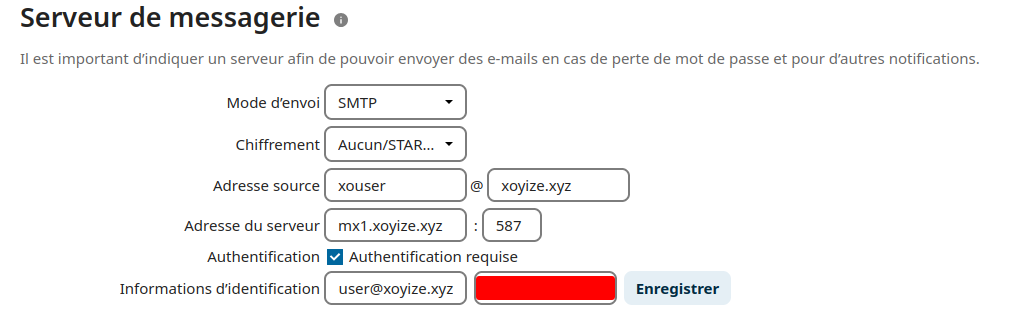
Scan sécurité
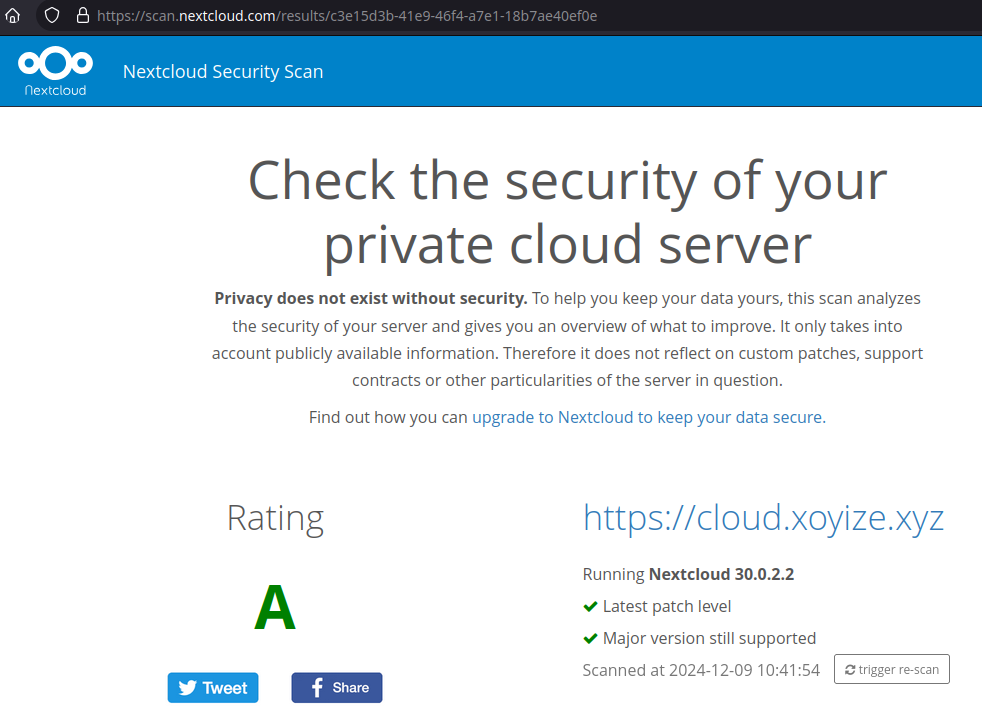
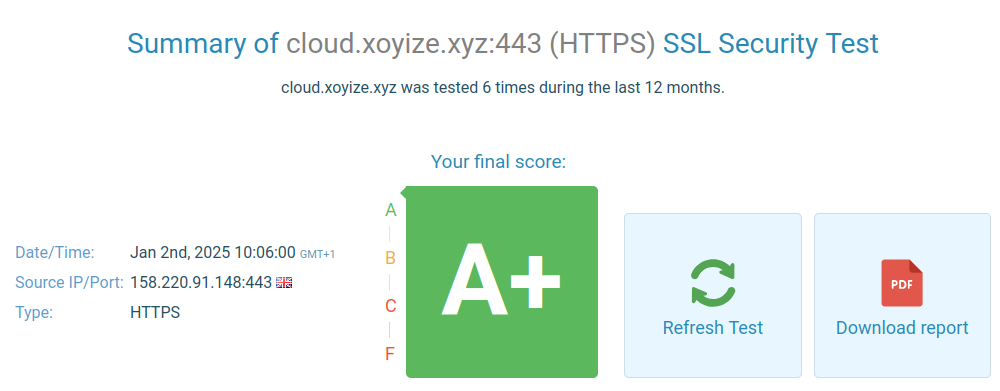
Sauvegardes
BorgBackup + Notification ntfy
Dépôt: ssh://u326239@u326239.your-storagebox.de:23/./backup/borg/xoyize.xyz
Clé privée SSH borg: /root/.ssh/id_borg_ed25519
Passphrase: /root/.borg/xoyize.xyz.passphrase
Fichier d’exclusion: /root/.borg/xoyize.xyz.exclusions
Exécution automatique: 02h10
Suivre la procédure suivante en modifiant dépôt,clé privée, passphrase et fichier d’exclusion: BorgBackup VPS
Le script modifié /root/.borg/borg-backup.sh pour envoi message via ntfy
export BORG_PASSPHRASE="$(cat /root/.borg/xoyize.xyz.passphrase)"
export BORG_RSH='ssh -i /root/.ssh/id_borg_ed25519'
BORG_REPOSITORY=ssh://u326239@u326239.your-storagebox.de:23/./backup/borg/xoyize.xyz
BACKUP_DATE=`date +%Y-%m-%d-%Hh%M`
borg create -v --progress --stats --exclude-from /root/.borg/xoyize.xyz.exclusions ${BORG_REPOSITORY}::${BACKUP_DATE} /
borg prune -v --list --stats --keep-daily=7 --keep-weekly=4 --keep-monthly=6 $BORG_REPOSITORY
# Message
curl \
-H "Title: Contabo Debian 12" \
-H "Authorization: Bearer tk_jkrtwpoaqvgz2ic4nalzcfd447l5fzr" \
-H prio:low \
-H tags:information_source \
-d "Fin sauvegarde borgbackup `date +%d/%m/%Y-%Hh%M`" \
https://noti.rnmkcy.eu/yan_infos
Modifier la valeur Bearer tk_...
Maintenance
Ne plus recevoir de message de dmarc-support@google.com
Pour ne plus rece voir des messages de dmarc-support@google.com, il faut modifier les DNS du serveur de messagerie
Remplacer l’enregistrement dmarc
_dmarc IN TXT "v=DMARC1;p=quarantine;rua=mailto:postmaster@cinay.eu;"
par
_dmarc IN TXT "v=DMARC1;p=quarantine;"